Brother MFC-885CW: Общая информация
Общая информация: Brother MFC-885CW
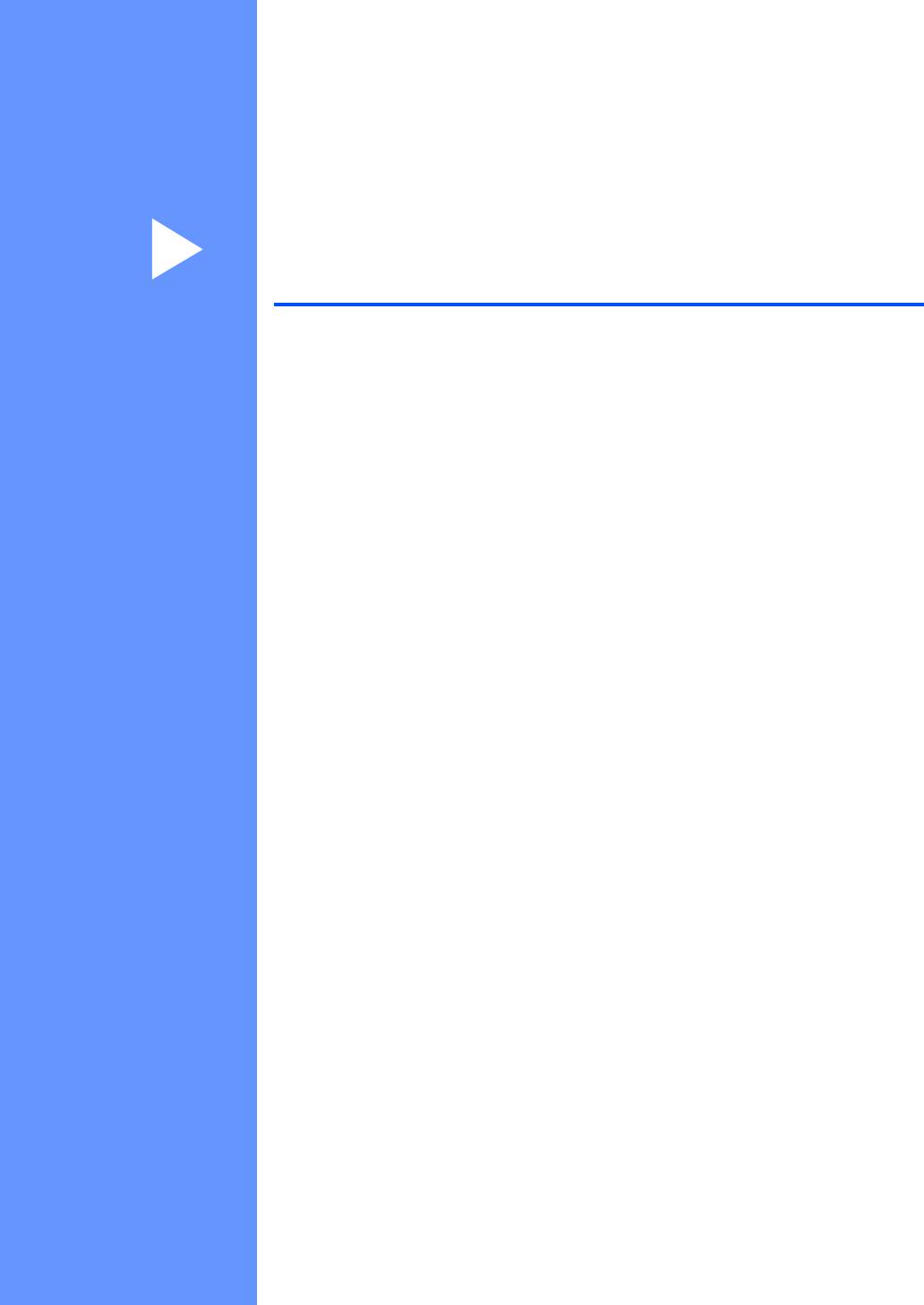
Раздел I
Общая информация
I
Общая информация 2
Загрузка документов и бумаги 10
Общая настройка 21
Функции безопасности 28
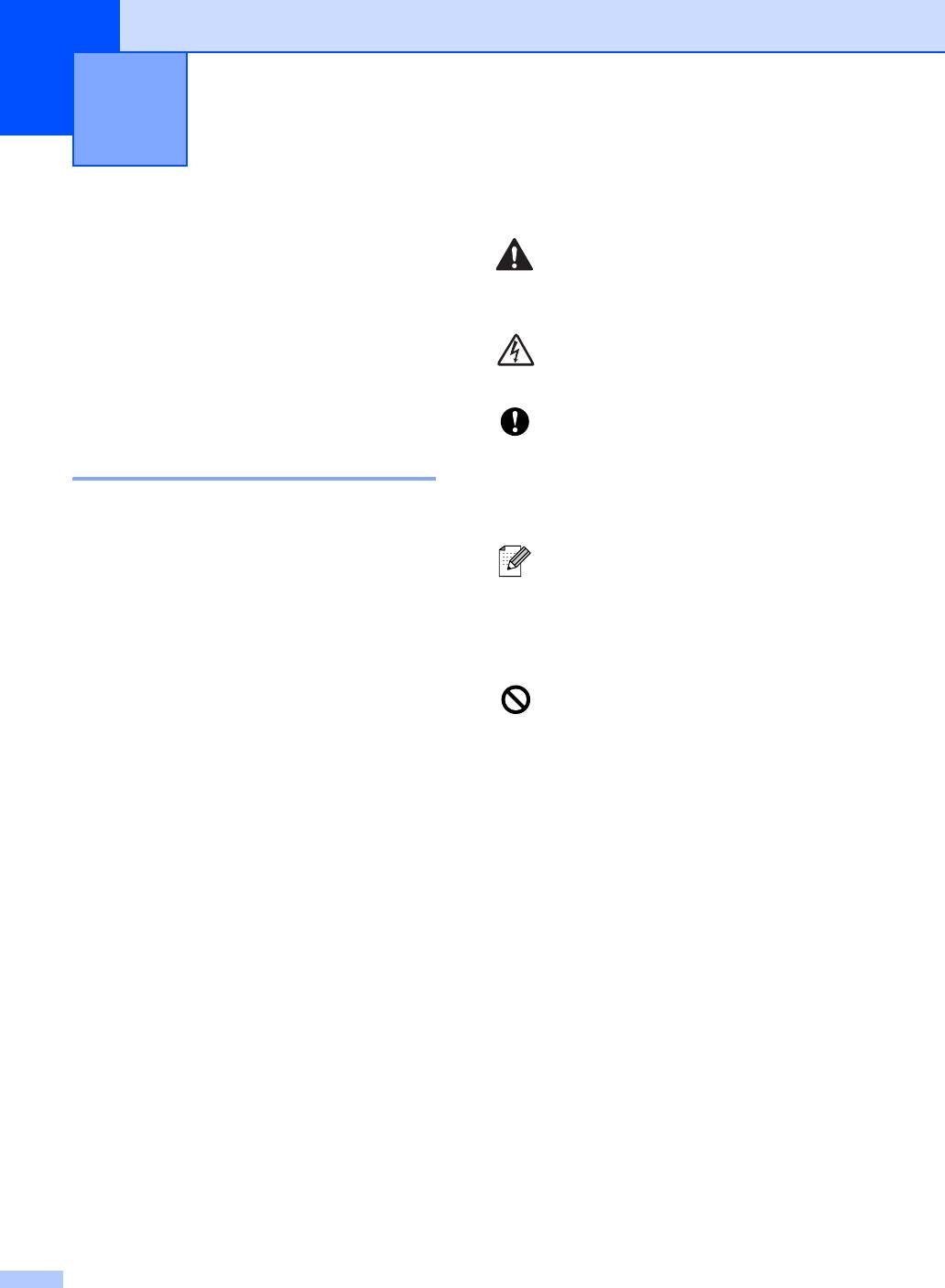
Общая информация 1
1
Как пользоваться
Предупреждения содержат
этим руkoвoдством
1
инструкции, которые необходимо
выполнять во избежание
возможных травм.
Благодарим Вас за покупку устройства
Brother! Материалы, приведенные в этом
Таким символом обозначены
документе, помогут полностью
предупреждения об опасности
использовать все функции устройства.
поражения током.
Таким символом обозначены
Обозначения, принятые в
процедуры, которым необходимо
следовать или которых
данном руkoвoдстве 1
необходимо избегать во
избежание повреждений
В данном документе используются
устройства или других предметов.
следующие обозначения.
В примечаниях содержатся
инструкции на случай
Жирный
Жирный шрифт
возникновения определенных
шрифт
используется для
ситуаций и советы о выполнении
обозначения кнопок,
данной операции с другими
расположенных на панели
параметрами.
управления.
Этим значком обозначаются
Курсив Курсивом выделяются
устройства и операции,
важные пункты или отсылки
несовместимые с данным
на разделы, связанные с
устройством.
данным разделом.
Courier
Шрифтом Courier New
New
выделены сообщения,
которые отображаются на
ЖК-дисплее.
2
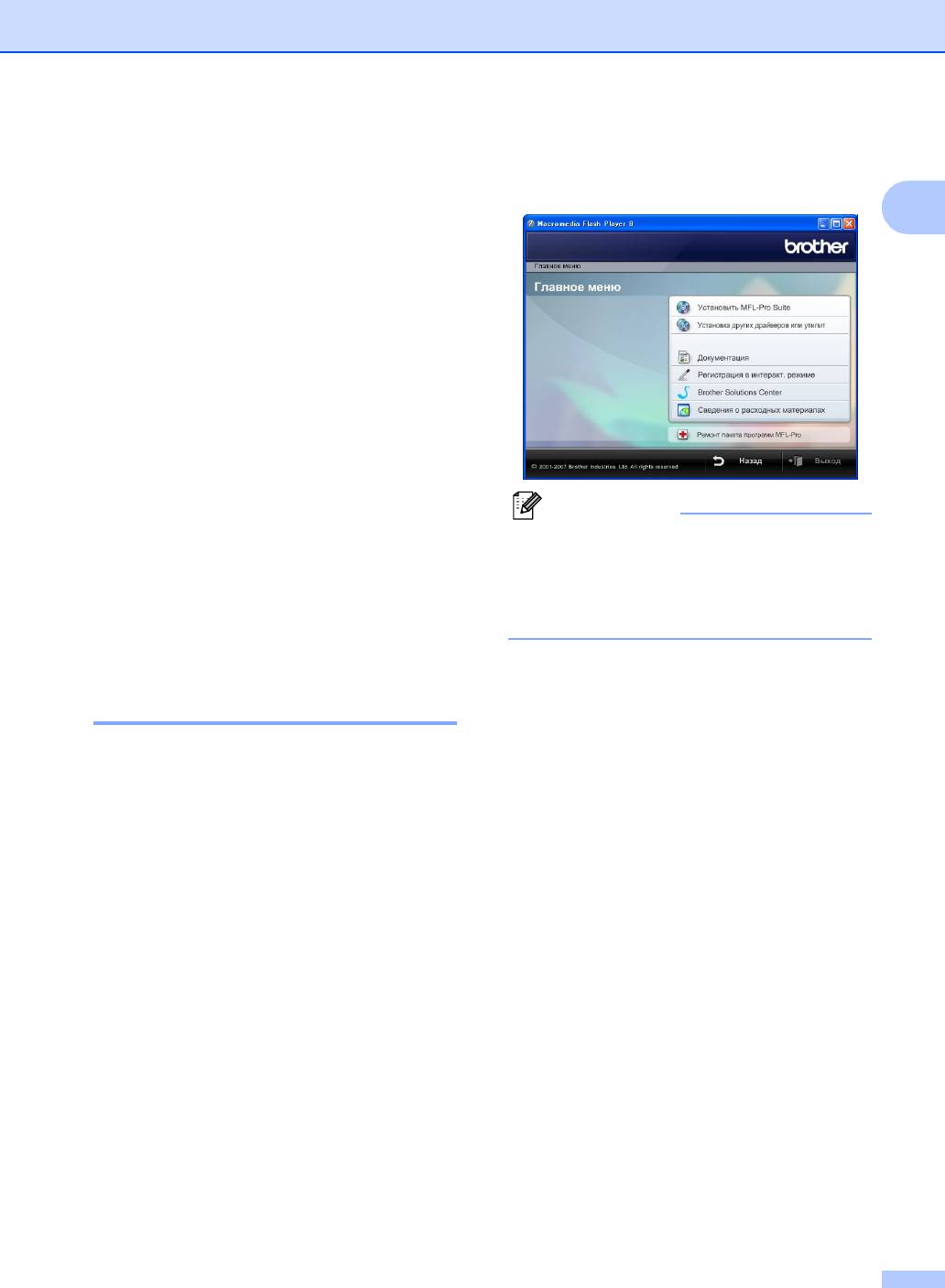
Общая информация
c После появления окна выбора языка
Доступ к Руководство
щелкните на нужном языке. Появится
главное меню компакт-диска.
по использовaнию
1
программного
обеспечения и
Руководство
пользователя по
работе в сети
1
В это Руководство пользователя не
включено описание расширенных
функций устройства (например,
расширенных функций печати,
Примечание
сканирования, функции "PC Fax" и работы
Если это окно не открывается, с
в сети). При необходимости подробную
®
информацию об этих функциях можно
помощью проводника Windows
запустите программу start.exe из
получить в Руководстве пользователя
корневого каталога компакт-диска
по программному обеспечению и
Brother.
Руководстве пользователя по работе в
сети, записанных на компакт-диске.
d Щелкните Документация.
Просмотр документации 1
e Выберите нужное руководство.
Документация в формате HTML:
Руководство по использованию
Просмотр документации
программного обеспечения и
®
Руководство пользователя по
(для Windows
) 1
работе в сети в формате HTML.
Чтобы просмотреть документацию, в
Этот формат предназначен для
меню Пуск в подменю "Программы"
просмотра документации на
выберите пункт Brother, MFC-XXXX (где
компьютере.
XXXX – наименование вашей модели) и
Документация в формате PDF:
выберите Руководства пользователя в
Руководство пользователя для
формате HTML.
операций в автономном режиме,
Руководство пользователя по
Если программное обеспечение не
программному обеспечению и
установлено, просмотреть документацию
Руководство пользователя по
можно следующим образом:
работе в
сети в формате PDF.
Этот формат рекомендуется для
a Включите компьютер. Вставьте
распечатки руководств. Щелчком
компакт-диск Brother в дисковод для
мыши можно перейти на веб-сайт
компакт-дисков.
Brother Solution Center (Центр
поддержки Brother), где можно
b После появления окна с названиями
просмотреть или загрузить
моделей щелкните на названии своей
документацию в виде PDF-
модели.
файлов. (Для этого требуется
доступ к Интернету и программа
чтения PDF-файлов.)
3
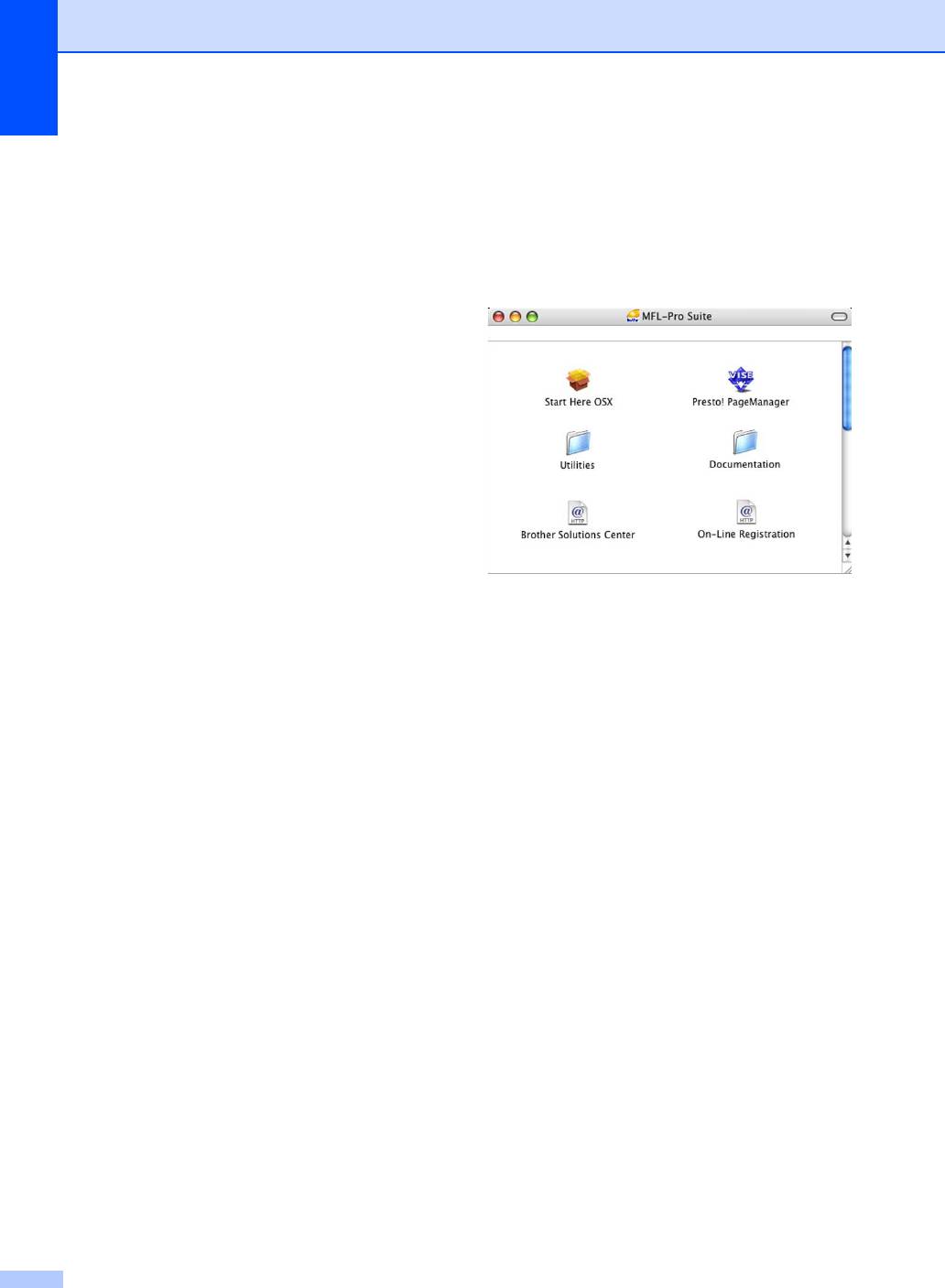
Глава 1
Где найти инструкции по
Просмотр документации
®
сканированию
1
(для Macintosh
) 1
Существует несколько способов
®
a Включите компьютер Macintosh
.
сканирования документов.
Вставьте компакт-диск Brother в
Соответствующие инструкции можно
дисковод для компакт-дисков.
найти в следующих источниках:
Появится следующее окно.
Руководство по использованию
программного обеспечения
®
Сканирование (для Windows
2000
®
Professional/Windows
XP и Windows
Vista™)
®
ControlCenter3 (для Windows
2000
®
Professional/Windows
XP и Windows
Vista™)
Сканирование по сети
Справочные руководства Scansoft™
PaperPort™ 11SE с OCR
b Дважды щелкните по значку
Полное руководство для ScanSoft™
Документация.
PaperPort™ 11SE с OCR можно
просмотреть в разделе "Справка"
c Дважды щелкните на папке
программы ScanSoft™ PaperPort™
соответствующего языка.
11SE с OCR.
d Дважды щелкните самый верхний
файл на странице для просмотра
Поиск инструкций по настройке
Руководство по использованию
сети (только для MFC-885CW)
1
программного обеспечения и
Данное устройство может подключаться к
Руководство пользователя по
беспроводной или проводной сети.
работе в сети в формате HTML.
Инструкции по базовой настройке
приведены в Руководстве по быстрой
e Щелкните название документа,
установке. Подробную информацию см. в
который вы хотите прочитать:
Руководстве пользователя по работе в
Руководство по использованию
сети (в случае беспроводной сети: если
программного обеспечения
ваша точка доступа поддерживает
SecureEasySetup™ или AOSS™).
Руководство пользователя по
работе в сети
4
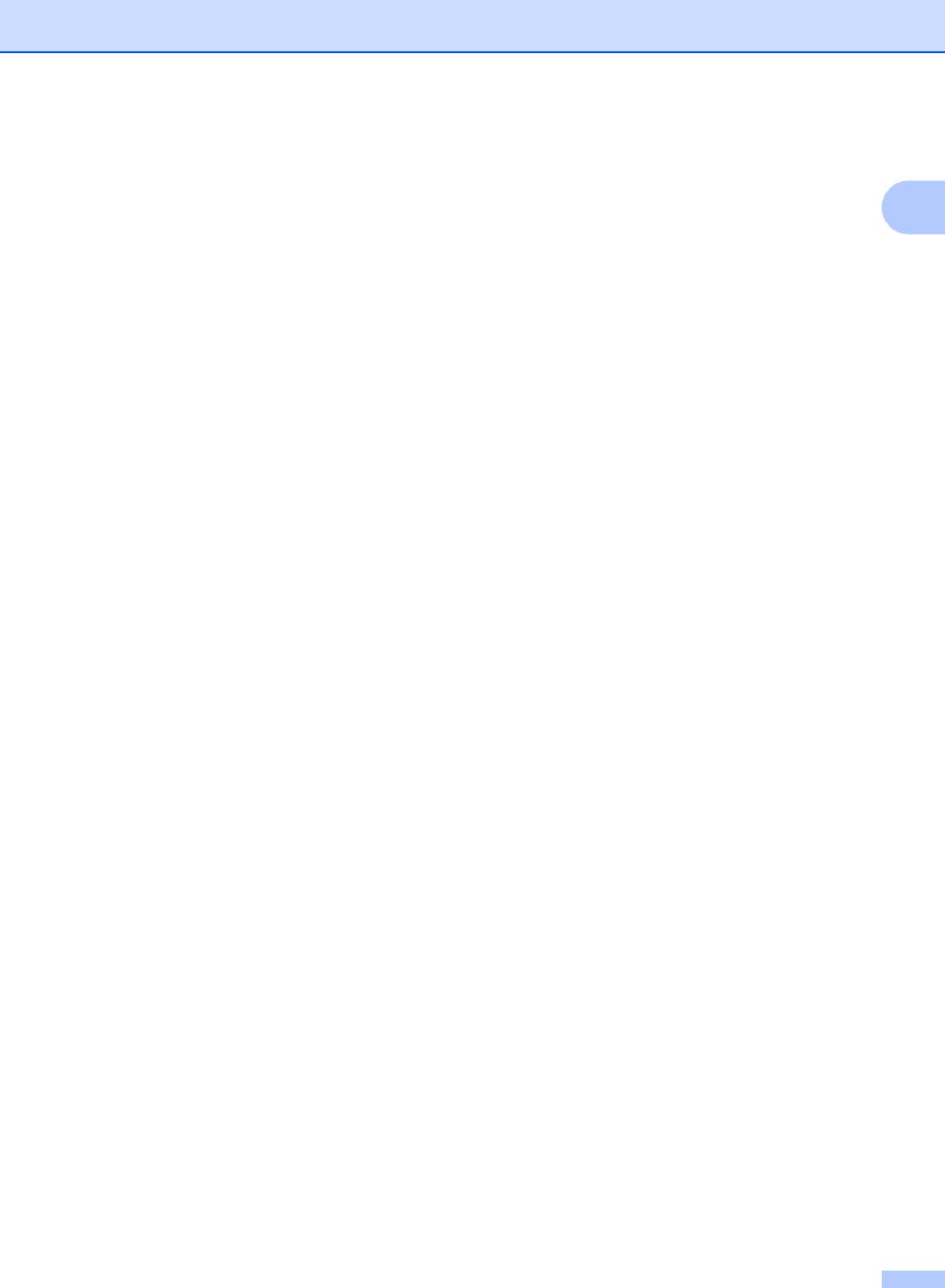
Общая информация
Где найти инструкции по
сканированию
1
1
Существует несколько способов
сканирования документов.
Соответствующие инструкции можно
найти в следующих источниках:
Руководство по использованию
программного обеспечения
®
Сканирование (для Mac OS
X 10.2.4 и
выше)
®
ControlCenter2 (для Mac OS
X 10.2.4 и
выше)
®
Сканирование по сети (для Mac OS
X
10.2.4 или более поздних версий)
®
Руководство пользователя Presto!
®
PageManager
Полный текст руководства
®
®
пользователя Presto!
PageManager
можно просмотреть, нажав кнопку
®
"Help" (Справка) в приложении Presto!
®
PageManager
.
Поиск инструкций по настройке
сети (только для MFC-885CW)
1
Данное устройство может подключаться к
беспроводной или проводной сети.
Инструкции по базовой настройке
приведены в Руководстве по быстрой
установке. Подробную информацию см. в
Руководстве пользователя по работе в
сети (в случае беспроводной сети: если
ваша точка доступа поддерживает
SecureEasySetup™ или AOSS™).
5

Глава 1
Обзор панели управления 1
MFC-680CN 1
11 7
9810
12
12
MFC-885CW 1
11 7
10
9
12
1 2
Примечание
На большинстве рисунков в данном руководстве пользователя изображена модель MFC
-
680CN
.
1 Клавиатура набора номера
Удержание
Эти кнопки используются для набора
Эта клавиша используется для выхода
номеров телефона или факса и в качестве
на внешнюю линию или (если аппарат
клавиатуры для ввода текста.
подключен к мини-АТС) для перевода
звонка на другой аппарат.
Кнопка
#
позволяет во время телефонного
звонка временно переключить режим набора
Откл. микр/Интерком
номера с импульсного на тональный
.
(только для MFC-885CW)
2 Клавиши факса и телефона
Отключение звука для текущего звонка.
Кроме того, эта клавиша используется для
Повтор/Пауза
разговора через интерком или для перевода
Повторный набор последних 30
входящего звонка на беспроводную трубку
.
набранных номеров. Эта же кнопка
Громкая связь
служит для ввода паузы при
Включение режима громкой связи,
программировании номеров
позволяющего разговаривать по
ускоренного набора.
телефону, не поднимая трубки.
6

Общая информация
1
67
345
7
6
345
3 Кнопки Режимов:
a Быстрый набор
Поиск и набор номеров,
сохраненных в
Факс
памяти.
Переключение в режим “Факс”.
d или c
Сканирование
Прокрутка назад к предыдущему пункту
Переключение в режим “Сканирование”.
меню или вперед к следующему пункту
меню.
Копирование
Кроме того, эта клавиша используется
Переключение в режим “Копирование”.
для выбора настроек.
Фотоцентр
a или b
Переключение в режим Центра
Прокрутка меню и настроек.
PhotoCapture™.
Меню
4 Клавиши меню:
Доступ к главному меню.
Кнопки регулировки громкости
OK
Выбор настройки.
d c
Очистить/Назад
В режиме “Факс” с помощью этих кнопок
можно регулировать громкость звонка.
Отмена текущей настройки.
7
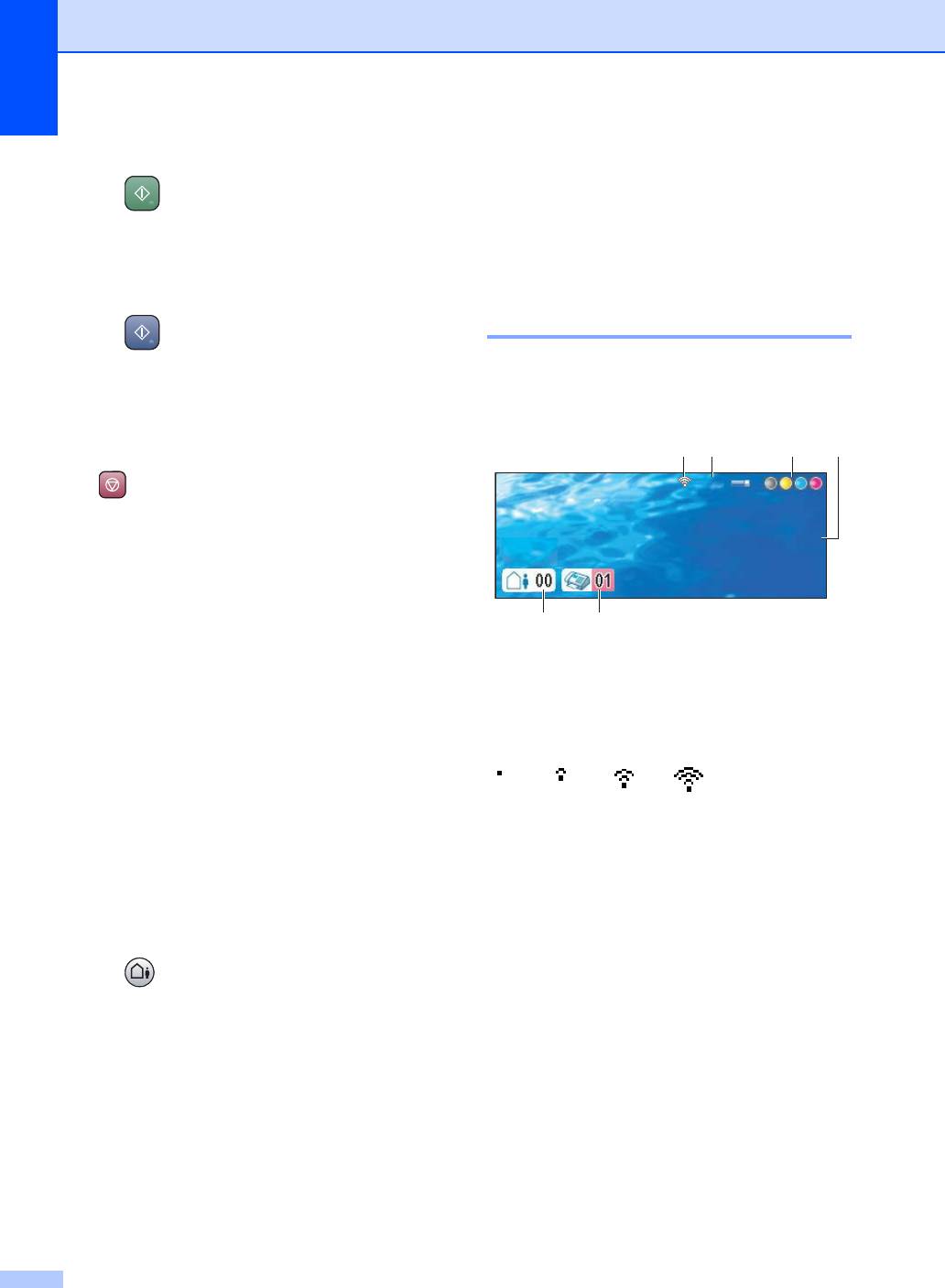
Глава 1
5 Кнопки пуска:
Удалить/Откл. микрофона
(только для MFC-680CN)
Цвет Старт
Отключение звука для текущего звонка.
Кроме того, предназначена для
Начало отправки факсов или изготовления
удаления голосовых сообщений.
полноцветных копий. С помощью этой же
Удалить (только для MFC-885CW)
кнопки запускается сканирование (цветное
или черно-белое в зависимости от настройки
Удаление голосовых сообщений.
сканирования в программе ControlCenter)
.
Индикация на ЖК-дисплее 1
Ч/бСтарт
Начало отправки факсов или копирования
Когда устройство не используется, его
в черно-белом режиме. Также
текущее состояние отображается на ЖК-
используется для включения
дисплее.
сканирования (цветного или черно-белого,
в зависимости от настройки сканирования
в программе ControlCenter)
.
6 Стоп/Выход
Остановка операции или выход из меню.
7 ЖКД (жидкокристаллический дисплей)
Отображение сообщений с инструкциями
по настройке и эксплуатации устройства.
21.12.2007
Кроме того, можно настроить угол ЖК-
дисплея, приподняв дисплей.
8 Управление чернилами
1 Состояние беспроводного соединения
(только для MFC-680CN)
При использовании беспроводного
Очистка печатающей головки, проверка качества
соединения четырехуровневый индикатор
печати и количества оставшихся чернил
.
показывает силу текущего сигнала
9 Просмотр факса
беспроводной связи.
Предварительный просмотр входящих и
исходящих факсов на ЖК-дисплее.
10 Микрофон
0 Макс.
В него следует говорить во время разговора
2 Состояние памяти
в режиме громкой связи (клавиша
Громкая связь).
Отображение доступного объема памяти
устройства.
11 Экономия энергии
3 Индикатор уровня чернил
Переключение в режим энергосбережения.
Отображение имеющегося уровня чернил в
12 Клавиши автоответчика:
картриджах.
Автоответчик
4 Текущий режим приема
Отображение текущего режима приема.
Включение или выключение
автоответчика. Кроме того, загорается
Фкс (Только факс)
при получении нового сообщения.
Ф/Т (Факс/Тел)
Воспроизведение/Запись
А/О (Центр сообщений)
(только для MFC-680CN)
Рчн (Ручной)
Воспроизведение
голосовых
5 Голосовые сообщения в памяти
сообщений, сохраненных в памяти.
устройства.
Кроме того, предназначена для записи
Отображение количества полученных
телефонных звонков.
голосовых сообщений в памяти устройства.
Воспроизведение
(только для MFC
-
885CW)
6 Факсы в памяти
Воспроизведение голосовых
Отображение количества полученных
сообщений, сохраненных в памяти.
факсов в памяти устройства.
8
21.12.2007
Фкс
21.12.2007
Фкс
Фкс
12:45
12:45
Пам
12:45
Пам
12 3 4
.Пам.
5 6
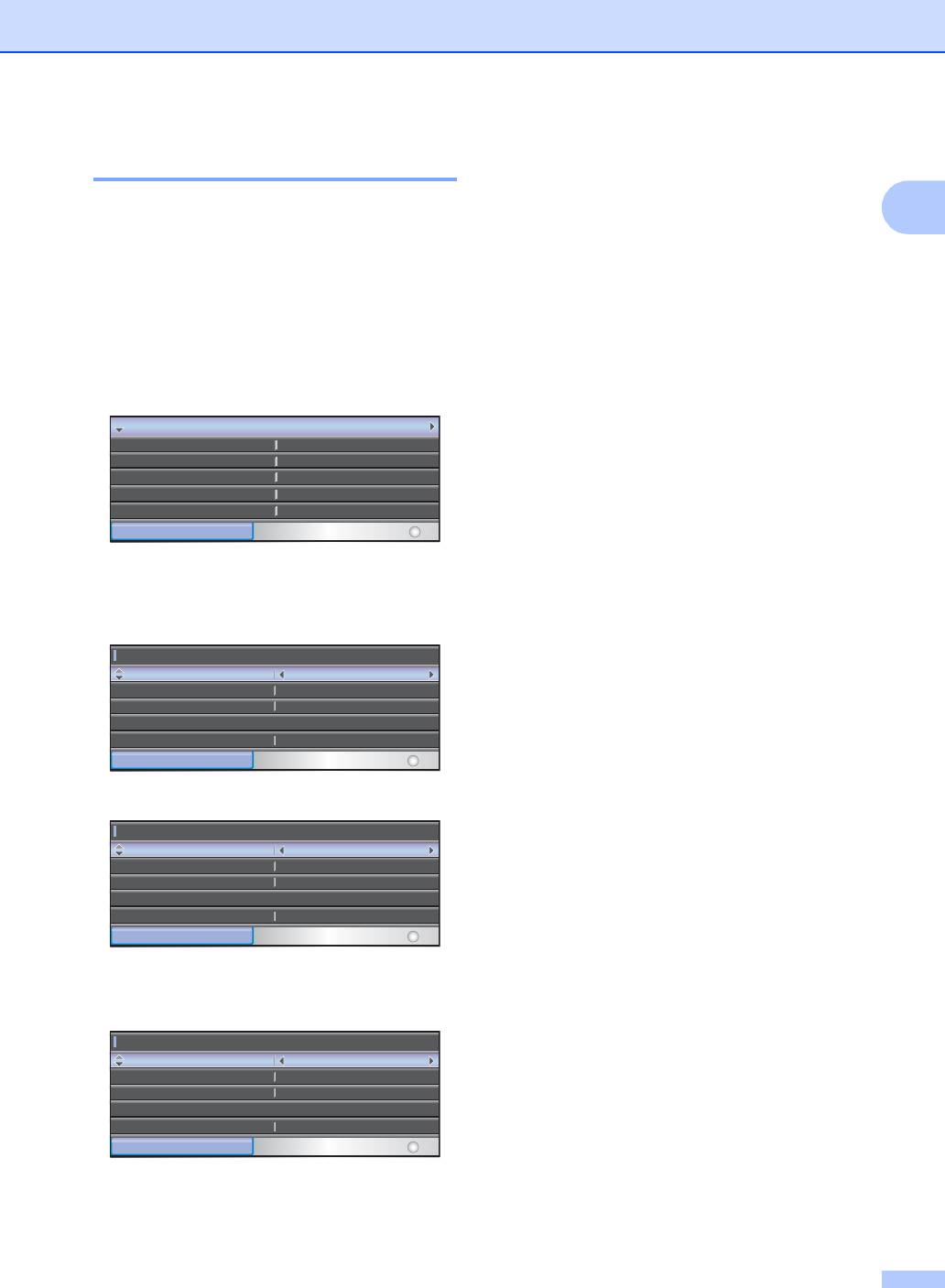
Общая информация
Основные операции 1
Ниже описана последовательность
1
действий при изменении настройки
устройства. В показанном ниже примере
настройка таймера режима изменяется с
2 минут на 30 секунд.
a Нажмите Меню.
b Нажмите a или b для выбора
Общие настр-ки.
Локальная
Нажмите OK.
c Нажмите a или b для выбора
Таймер режима.
d Нажмите d или c для выбора 30Сек..
Нажмите OK.
Можно отобразить текущую
настройку на ЖК-дисплее:
e Нажмите Стоп/Выход.
9
Локальная
сеть
сеть
Факс
Меню
Факс
Инф
Инф
.
.
об
об
уст
уст
-ве
ве
Исходн
Исходн
.
.
уст
уст
-ки
ки
Печать
Печать
отчетов
отчетов
Общие настр-ки
Выбрать и нажать
OK
Общие
Общие
настр
настр
-ки
ки
Размер
Размер
бумаги
бумаги
Таймер
Меню
Выбрать и нажать
OK
Таймер
режима
режима
Тип
Тип
бумаги
бумаги
2Мин
Мин
.
Обычная
Обычная
бумага
бумага
Громкость
Громкость
Авт
Авт
.првд
првд
врем
врем
A4
.
A4
Вкл
Вкл
.
Общие
Общие
настр
настр
-ки
ки
Таймер
Меню
Выбрать и нажать
OK
Таймер
режима
режима
Тип
Тип
бумаги
бумаги
30
30
Сек
Сек
.
Обычная
Обычная
бумага
бумага
Громкость
Громкость
Авт
Авт
.првд
првд
врем
врем
A4
.
A4
Вкл
Вкл
Размер
.
Размер
бумаги
бумаги
Общие
Общие
настр
настр
-ки
ки
Таймер
Меню
Выбрать и нажать
OK
Таймер
режима
режима
Тип
Тип
бумаги
бумаги
30
30
Сек
Сек
.
Обычная
Обычная
бумага
бумага
Громкость
Громкость
Авт
Авт
.првд
првд
врем
врем
A4
.
A4
Вкл
Вкл
Размер
.
Размер
бумаги
бумаги
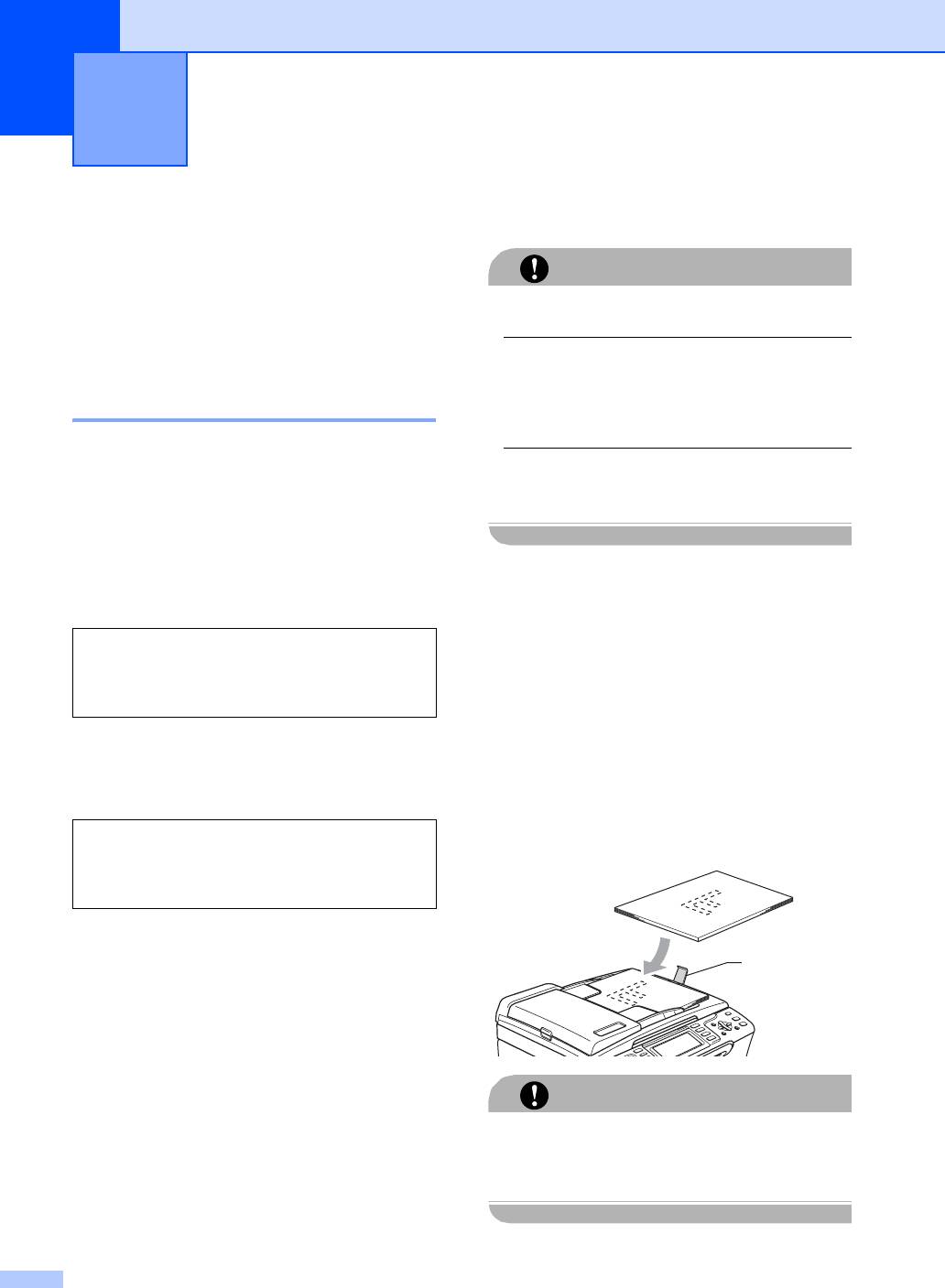
Загрузка документов и бумаги 2
2
Загрузка документов 2
Загрузка документов 2
ОСТОРОЖНО
Отправлять факсы, делать копии и
сканировать можно как из автоподатчика
Не тяните документ в момент подачи.
документов (АПД), так и со стекла сканера.
Не загружайте скрученные,
Загрузка документов через
деформированные, сложенные, рваные,
АПД 2
сшитые, скрепленные, склеенные или
связанные листы.
АПД может вмещать до 10 листов и подает
каждый лист отдельно. Используйте
Не загружайте картон, газетную бумагу
2
стандартную бумагу 80 г/м
; перед
или ткань.
загрузкой пачки бумаги в АПД обязательно
"распушите" ее.
Перед загрузкой рукописных
Рекомендуемая среда 2
документов убедитесь, что чернила
полностью высохли.
Температура: 20–30 °C
a Загружаемую стопку тщательно
Влажность: 50-70 %
"распушите". Документы нужно
Бумага:
2
подавать в АПД лицевой стороной
80 г/м
A4
вниз, верхним краем вперед до
упора в подающий ролик.
Поддерживаемые форматы
b Отрегулируйте направляющие
документов 2
бумаги по ширине документов.
c Отогните выходной откидной щиток
Длина: 148–355,6 мм
АПД (1).
Ширина: 148–215,9 мм
Масса:
2
64–90 г/м
1
ОСТОРОЖНО
Не оставляйте толстые документы на
стекле сканера. Это может привести к
замятию в автоподатчике.
10
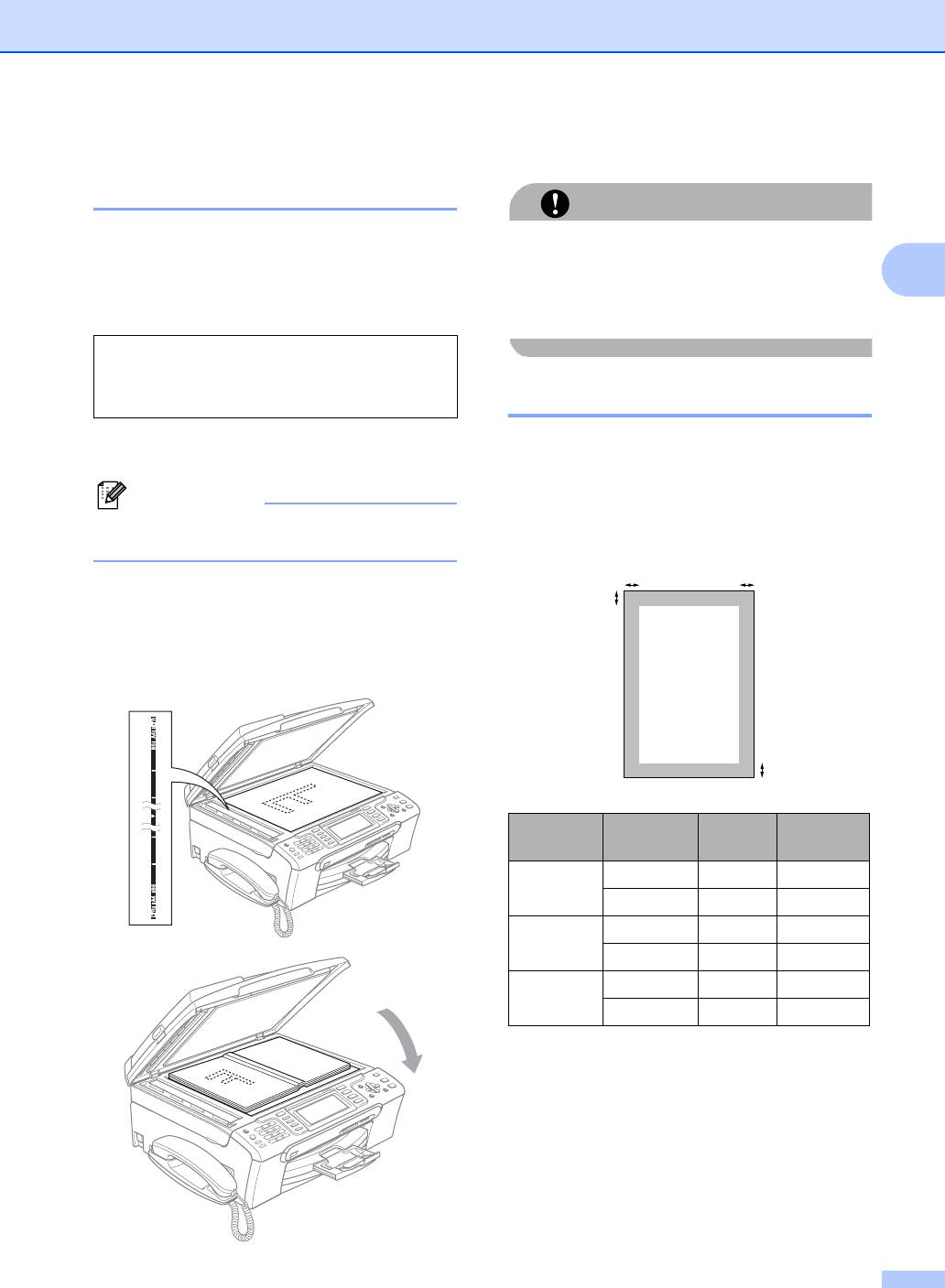
Загрузка документов и бумаги
c Закройте крышку для документа.
Загрузка документов со
стекла сканера 2
ОСТОРОЖНО
Стекло сканера используется для отправки
При сканировании книги или большого
факсов, копирования и сканирования
многостраничного документа НЕ
страниц книг или отдельных листов
.
2
БРОСАЙТЕ крышку и не нажимайте на
Поддерживаемые форматы документов
2
нее.
Длина: до 297 мм
Ширина: до 215,9 мм
Область сканирования 2
Масса: до 2 кг
Область сканирования зависит от
Загрузка документов 2
настроек в используемой вами программе.
На рисунках ниже показаны области,
Примечание
которые не могут быть отсканированы на
Чтобы можно было использовать стекло
бумаге.
сканера, АПД должен быть пустым.
3
4
a Поднимите крышку сканера.
1
b Ориентируясь по направляющим
линиям с левой стороны, положите
документ по центру стекла лицевой
стороной вниз.
2
Назначение
Формат
Верх (1)
Слева (3)
документа
Низ (2)
Справа (4)
Факс Letter 3 мм 4 мм
A4 3 мм 1 мм
Копирование
Letter 3 мм 3 мм
A4 3 мм 3 мм
Сканирование
Letter 3 мм 3 мм
A4 3 мм 0 мм
11
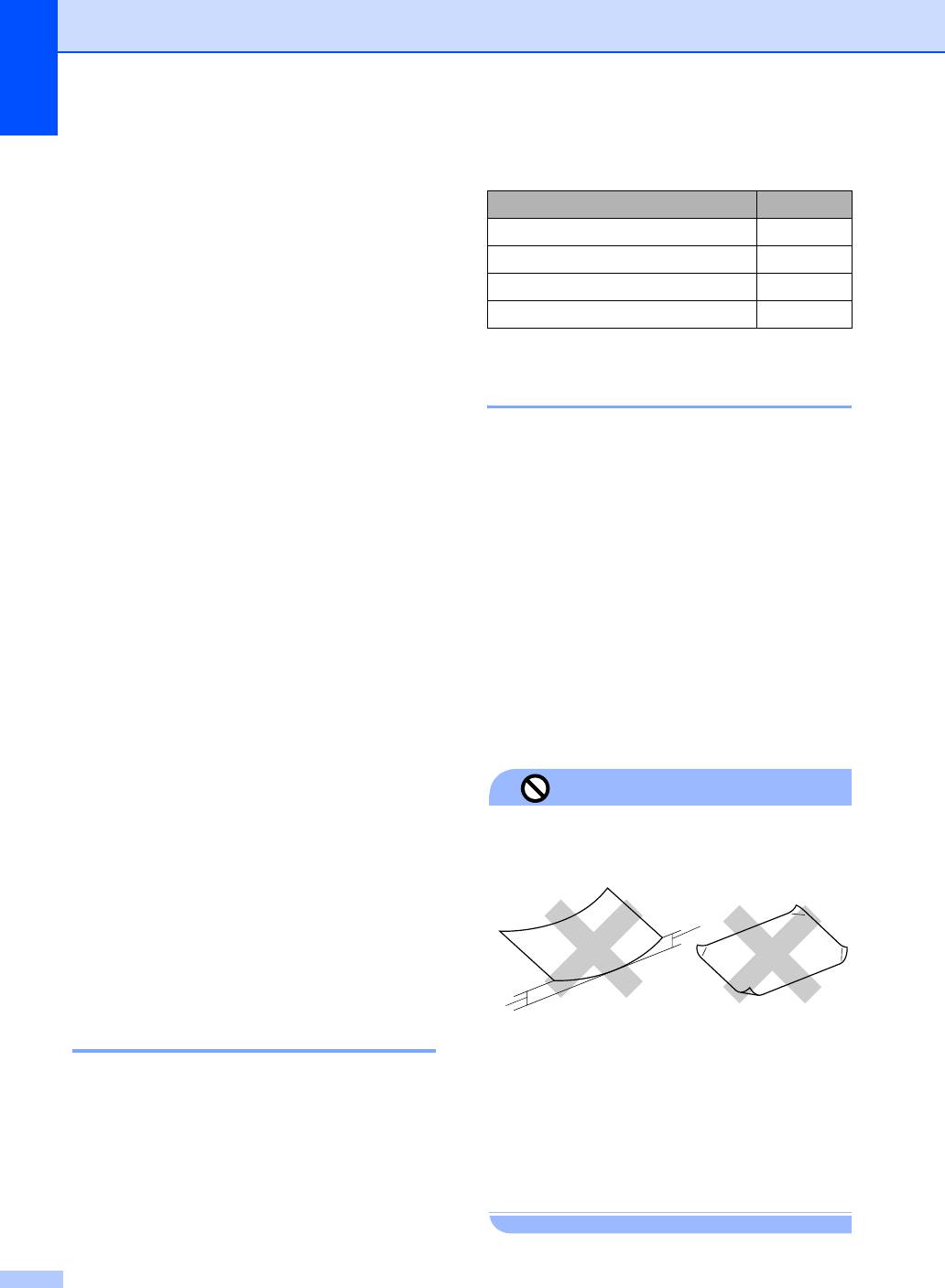
Глава 2
Допустимая бумага и
Бумага Brother
другие носители
2
Тип бумаги Код
A4 обычная BP60PA
Качество печати зависит от типа бумаги,
A4 глянцевая фотобумага BP61GLA
используемой в устройстве.
A4 для струйных принтеров (матовая)
BP60MA
Для обеспечения наилучшего качества
печати для выбранных настроек
10 x 15 см глянцевая фотобумага BP61GLP
обязательно задавайте тип бумаги,
соответствующий типу загружаемой
Использование и хранение
бумаги.
печатных носителей 2
Можно использовать обычную бумагу,
бумагу для струйных принтеров (с
Храните бумагу в оригинальной
покрытием), глянцевую бумагу,
запечатанной упаковке. Бумага должна
прозрачные пленки и конверты.
храниться на ровной поверхности вдали
от источников влаги, прямого солнечного
Перед покупкой партии бумаги
света и высоких температур
.
рекомендуем опробовать ее различные
типы.
Сторона фотобумаги, на которую нанесено
покрытие, блестит. Не прикасайтесь к
Для
обеспечения наилучших результатов
блестящей стороне (с покрытием). Загружайте
используйте бумагу Brother.
фотобумагу блестящей стороной вниз
.
При печати на бумаге для струйных
Не прикасайтесь ни к одной из сторон прозрачных
принтеров (с покрытием), прозрачных
пленок, так как они легко поглощают влагу и пот, что
пленках или фотобумаге необходимо
может привести к снижению качества печати.
выбрать правильный носитель на
Прозрачные пленки, предназначенные для лазерных
вкладке "Общие" драйвера принтера
принтеров/копировальных устройств, могут вызвать
или в меню настройки типа бумаги.
появление пятен на вашем следующем документе.
(См. раздел Тип бумаги на стр. 23.)
Используйте только пленки, рекомендованные для
печати на струйных принтерах
.
При печати на фотобумаге Brother
сначала загрузите в лоток для бумаги
Неправильная установка
прилагающийся
лист с инструкциями, а
фотобумагу положите на этот лист.
Не используйте бумагу следующих типов
:
При использовании прозрачных пленок
•
Поврежденную, закрученную, сморщенную
или фотобумаги каждую готовую копию
бумагу или бумагу неправильной формы
сразу снимайте, чтобы избежать
замятия бумаги или смазывания.
1
Не прикасайтесь к свежеотпечатанной
поверхности, она может оказаться еще
не полностью высохшей и оставить
пятна на пальцах.
1
Рекомендуемые носители 2
12мм или длиннее
• Очень блестящую бумагу и бумагу с
Для обеспечения наилучшего качества
ярко выраженной текстурой
печати рекомендуем использовать бумагу
• Бумагу, на которой уже выполнялась
Brother. (См. таблицу ниже.)
печать на принтере
При отсутствии в продаже бумаги Brother
рекомендуется перед закупкой большого
• Бумагу, которая не может быть
количества бумаги выполнить пробную
уложена в ровную пачку
печать на бумаге разных типов.
•
Бумагу, изготовленную из коротких волокон
Для печати на пленке мы советуем
использовать прозрачные пленки 3M.
12
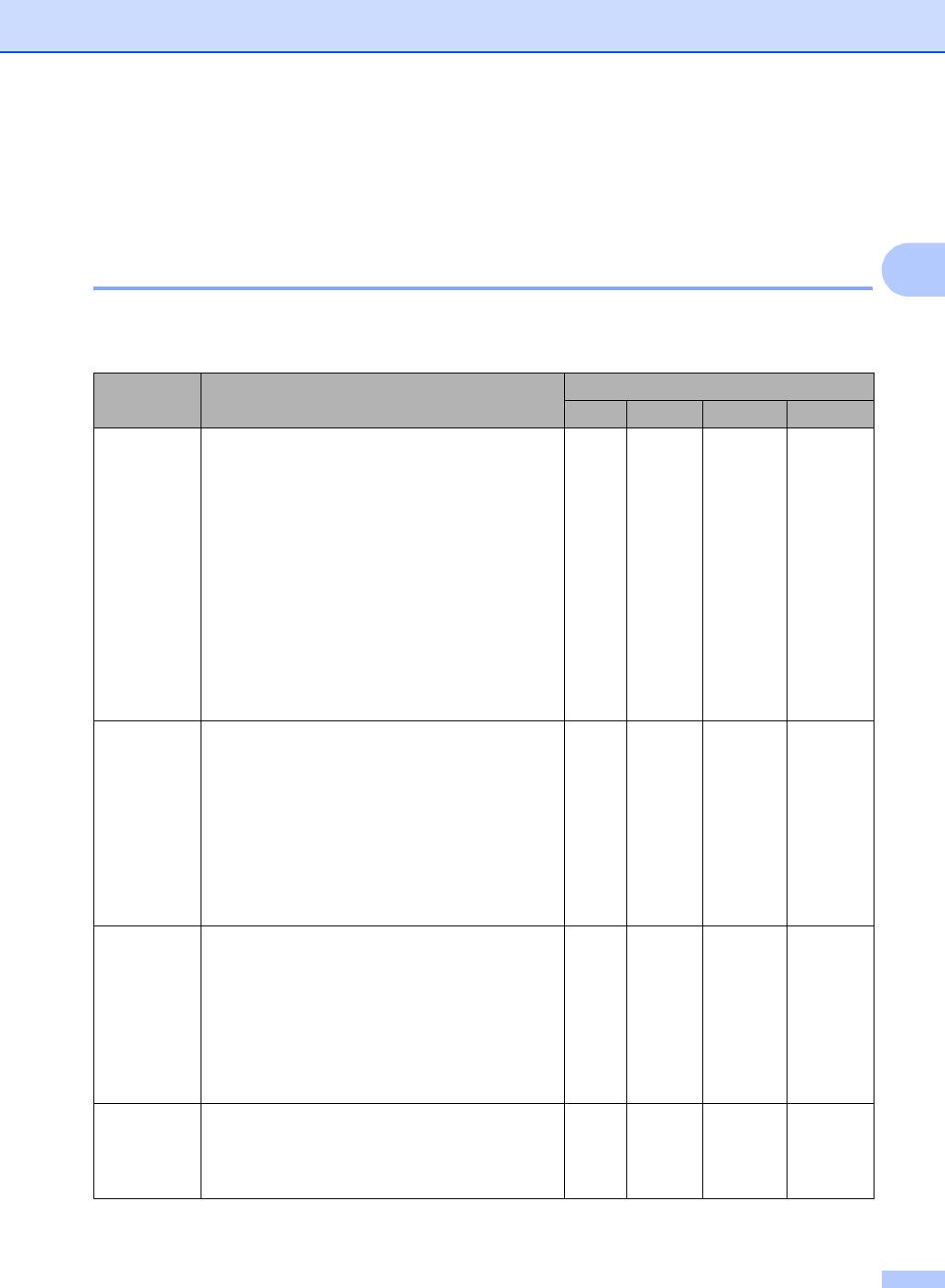
Загрузка документов и бумаги
Емкость выходного лотка 2
Во избежание смазывания пленки и
фотобумага должны забираться из
До 50 листов бумаги формата Letter (20
выходного лотка по одному листу.
2
фунтов) или формата A4 (80 г/м
).
Правильный выбор печатного носителя 2
2
Тип и формат бумаги для каждой операции 2
Тип бумаги Формат бумаги Назначение
Факс
Копирование
Фоточентр
Принтер
Форматный
Letter 216 x 279 мм
Да Да Да Да
лист
(8 1/2 x 11 дюймов)
A4 210 × 297 мм
Да Да Да Да
(8,3 × 11,7 дюймов)
Legal 216 × 356 мм
Да Да – Да
(8 1/2 × 14 дюймов)
Executive 184 × 267 мм
–– – Да
(7 1/4 × 10 1/2 дюймов)
JIS B5 182 × 257 мм
–– – Да
(7,2 × 10,1 дюймов)
A5
148
×
210 мм (5,8
×
8,3 дюймов
)– Да – Да
A6
105 x 148 мм (4,1
×
5,8 дюймов
)– – – Да
Карточки Фото 10 × 15 см (4 × 6 дюймов)–Да Да Да
Фото L 89 × 127 мм (3 1/2 × 5 дюймов)– – – Да
Фото 2L 13 х 18 см (5 х 7 дюймов)–– Да Да
Каталожная
127 × 203 мм (5 × 8 дюймов)– – – Да
карточка
Открытка 1
100 x 148 мм (3,9
×
5,8 дюймов
)– – – Да
Открытка 2
148
×
200 мм (5,8
×
7,9 дюймов
)– – – Да
(двойная)
Конверты Конверт C5 162 × 229 мм (6,4 × 9 дюймов)– – – Да
Конверт DL
110
×
220 мм (4,3
×
8,7 дюймов)
–– – Да
COM-10 105 x 241 мм
–– – Да
(4 1/8 x 9 1/2 дюймов)
Monarch 98 x 191 мм
–– – Да
(3 7/8 x 7 1/2 дюймов)
Конверт JE4
105
×
235 мм (4,1
×
9,3 дюймов
)– – – Да
Прозрачные
Letter 216 x 279 мм
– Да – Да
пленки
(8 1/2 x 11 дюймов)
A4 210 × 297 мм
– Да – Да
(8,3 × 11,7 дюймов)
13
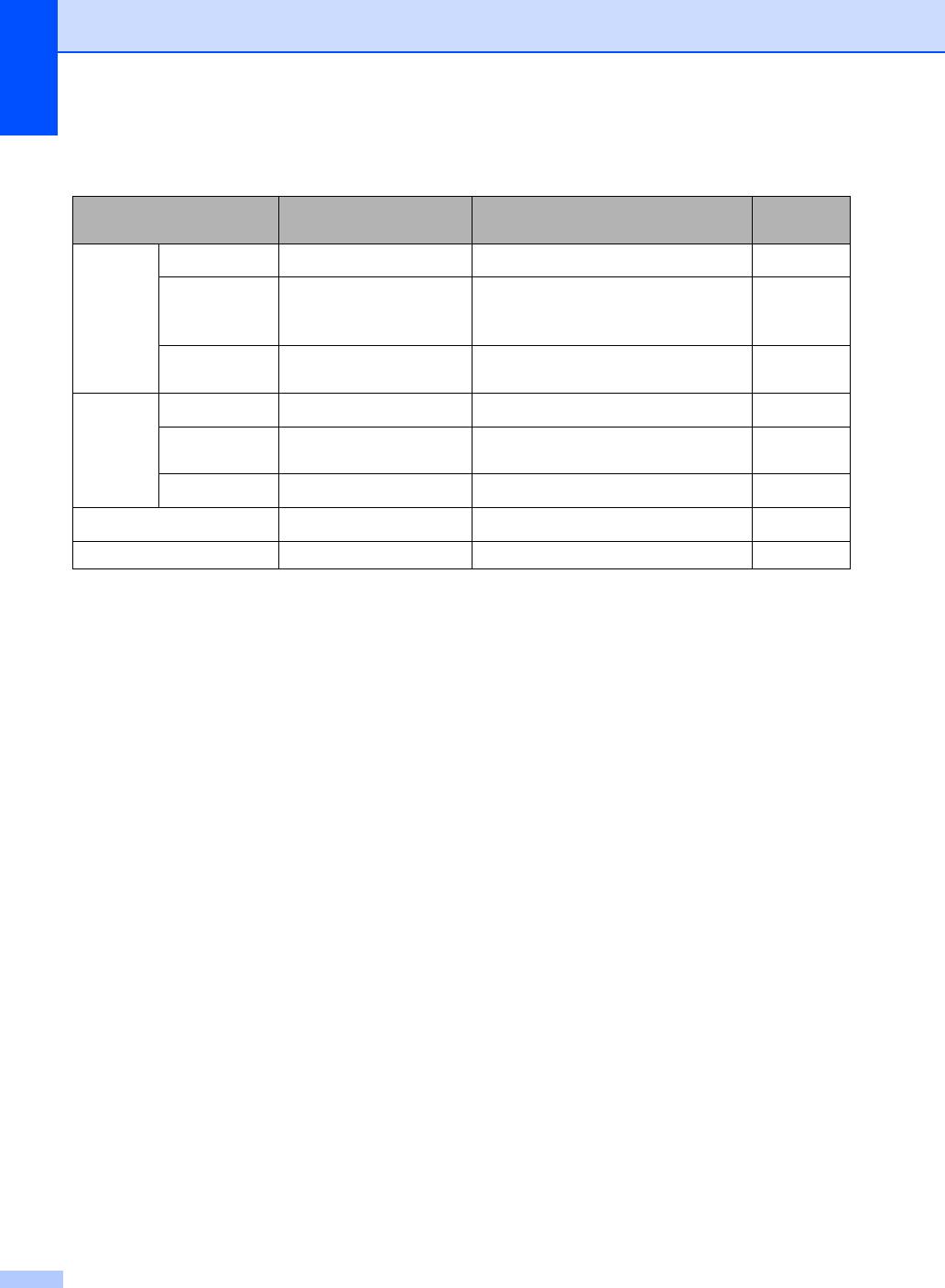
Глава 2
Плотность и толщина бумаги, объем загрузки 2
Тип бумаги Плотность Толщина
Количество
листов
Форматный
Обычная бумага
2
От 0,08 до 0,15 мм
1
64–120 г/м
100
лист
Бумага
2
От 0,08 до 0,25 мм 20
64–200 г/м
для струйных
принтеров
Глянцевая
2
До 0,25 мм
2
До 220 г/м
20
бумага
Карточки
Фотокарточки
2
До 0,25 мм
2
До 220 г/м
20
Каталожная
2
До 0,15 мм 30
До 120 г/м
карточка
Открытка
2
До 0,23 мм 30
До 200 г/м
Конверты
2
До 0,52 мм 10
75–95 г/м
Прозрачные пленки –– 10
1
2
До 50 листов бумаги формата Legal 80 г/м
.
2
До 100 листов бумаги A4 80 г/м
.
2
Фотобумагу 10×15 см и Фото L загружайте в лоток для фотобумаги. (См. раздел Загрузка фотобумаги
на стр.18.)
14
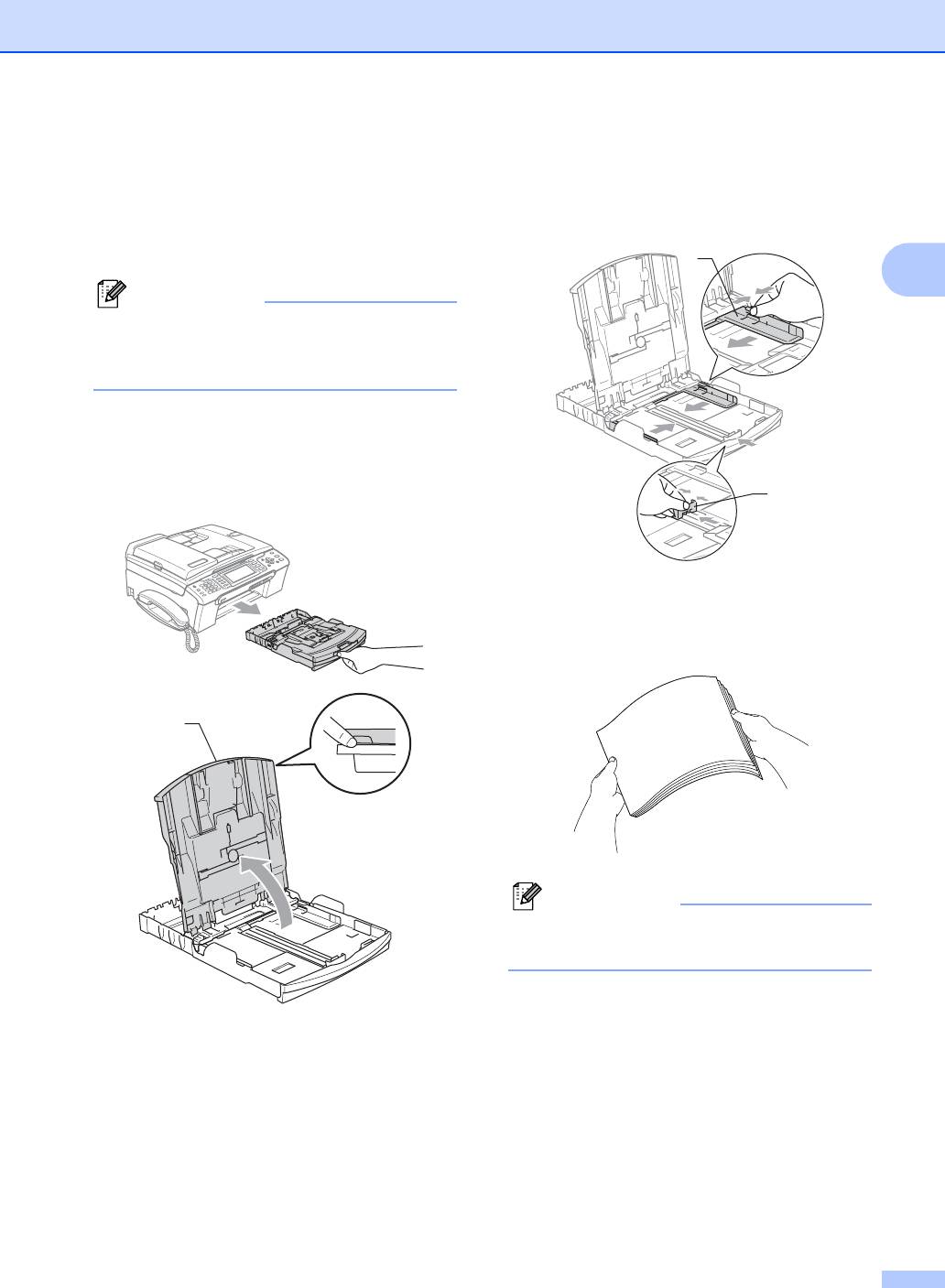
Загрузка документов и бумаги
b Прижмите и сдвиньте боковые
Загрузка бумаги и
направляющие бумаги (1) и верхний
других печатных
ограничитель (2) соответственно
формату бумаги.
носителей
2
1
2
Примечание
Инструкции для печати на бумаге Фото
L или 10 x 15 см см. раздел Загрузка
фотобумаги на стр.18.
a Если откинут опорный щиток,
закройте его и затем вытяните лоток
полностью из устройства.
Поднимите крышку выходного
2
лотка (1).
c Хорошо "распушите" пачку бумаги во
избежание замятия и сбоев подачи
бумаги.
1
Примечание
Обязательно проверяйте, что бумага
не закручена.
15
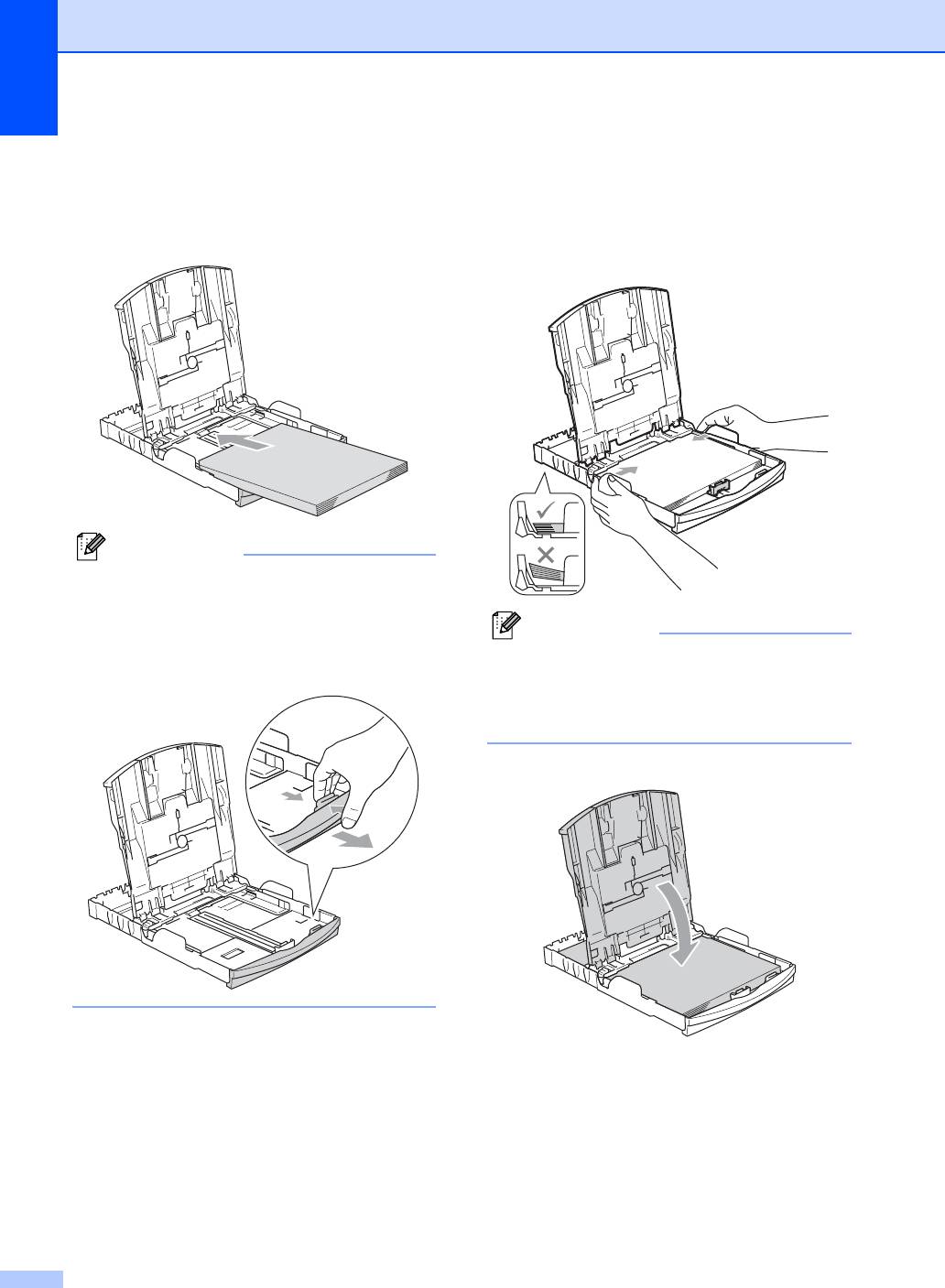
Глава 2
d Осторожно положите бумагу в лоток
e Аккуратно двумя руками
лицевой стороной вниз верхним
отрегулируйте положение боковых
краем вперед.
направляющих по размеру бумаги.
Проверьте, что бумага в лотке
Проверьте, что боковые
положена ровно.
направляющие упираются в края
пачки.
Примечание
При использовании бумаги формата
Legal нажмите и удерживайте кнопку
разблокирования универсальной
Примечание
направляющей при выдвижении
Следите за тем, чтобы не заталкивать
передней части лотка.
бумагу слишком далеко, так как она
может подняться в задней части лотка
и вызвать проблемы с подачей.
f Закройте крышку выходного лотка.
16
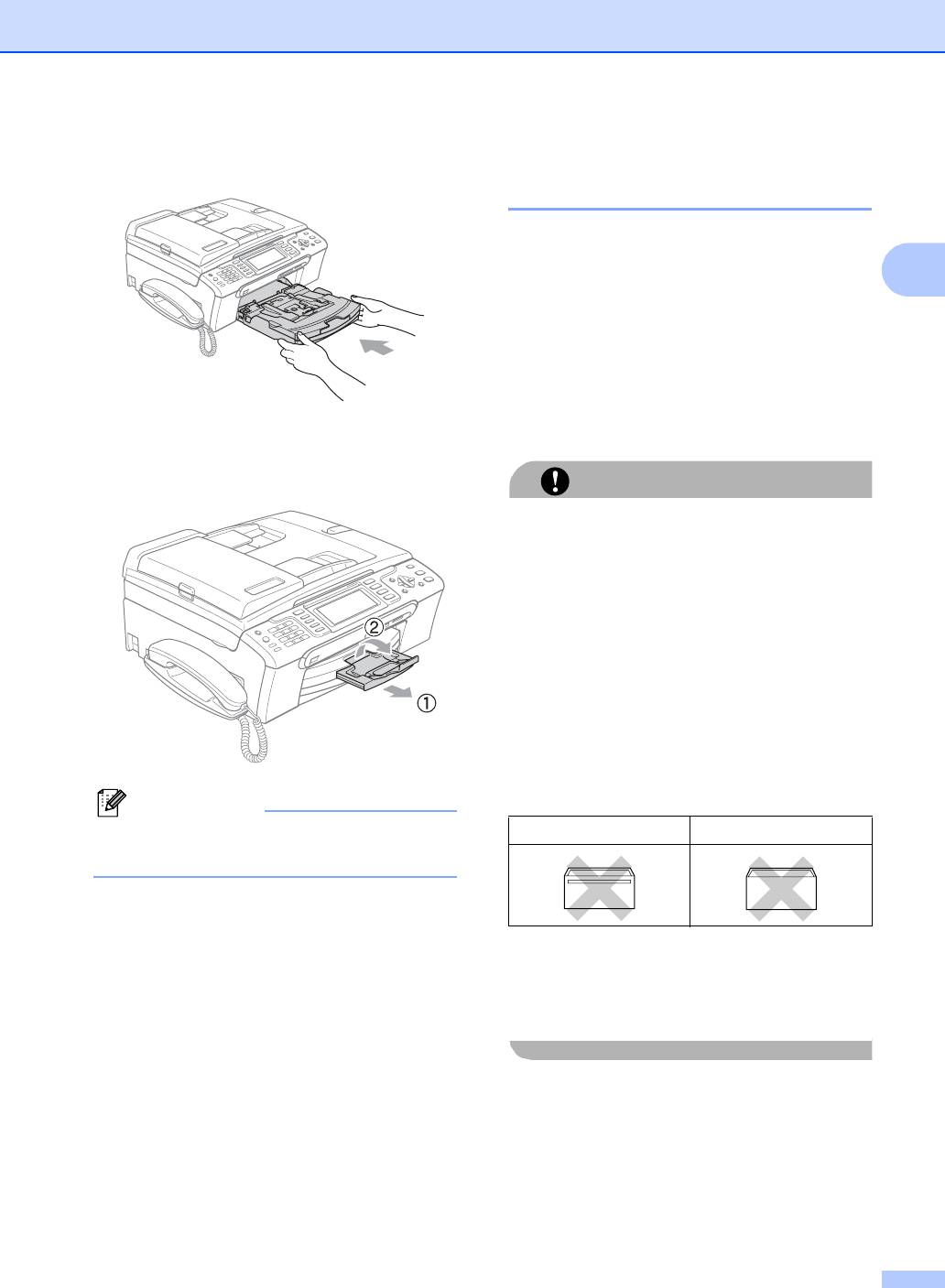
Загрузка документов и бумаги
g Медленно вставьте лоток для бумаги
Загрузка конвертов и
до конца в устройство.
открыток 2
Общие инструкции по
2
использованию конвертов
2
Используйте конверты плотностью
2
75–95 г/м
(20–25 фунтов).
Для некоторых конвертов в программе
необходимо задать параметры полей.
Вначале обязательно выполните
h
Удерживая лоток, выдвиньте основной
пробную печать.
опорный щиток (1) до щелчка и
раскройте откидной щиток (2)
.
ОСТОРОЖНО
Не используйте следующие типы
конвертов, так как они приводят к
возникновению проблем при подаче
бумаги:
• Конверты объемного типа.
• Тисненые конверты (с выдавленным
текстом).
• Конверты с застежками или
скрепками.
• Конверты с печатным текстом на
внутренней стороне.
Примечание
Не используйте опорный щиток для
Клей Двойной клапан
бумаги формата Legal.
Иногда могут возникать проблемы с
подачей бумаги, обусловленные
толщиной, форматом и формой клапана
используемых
конвертов.
17
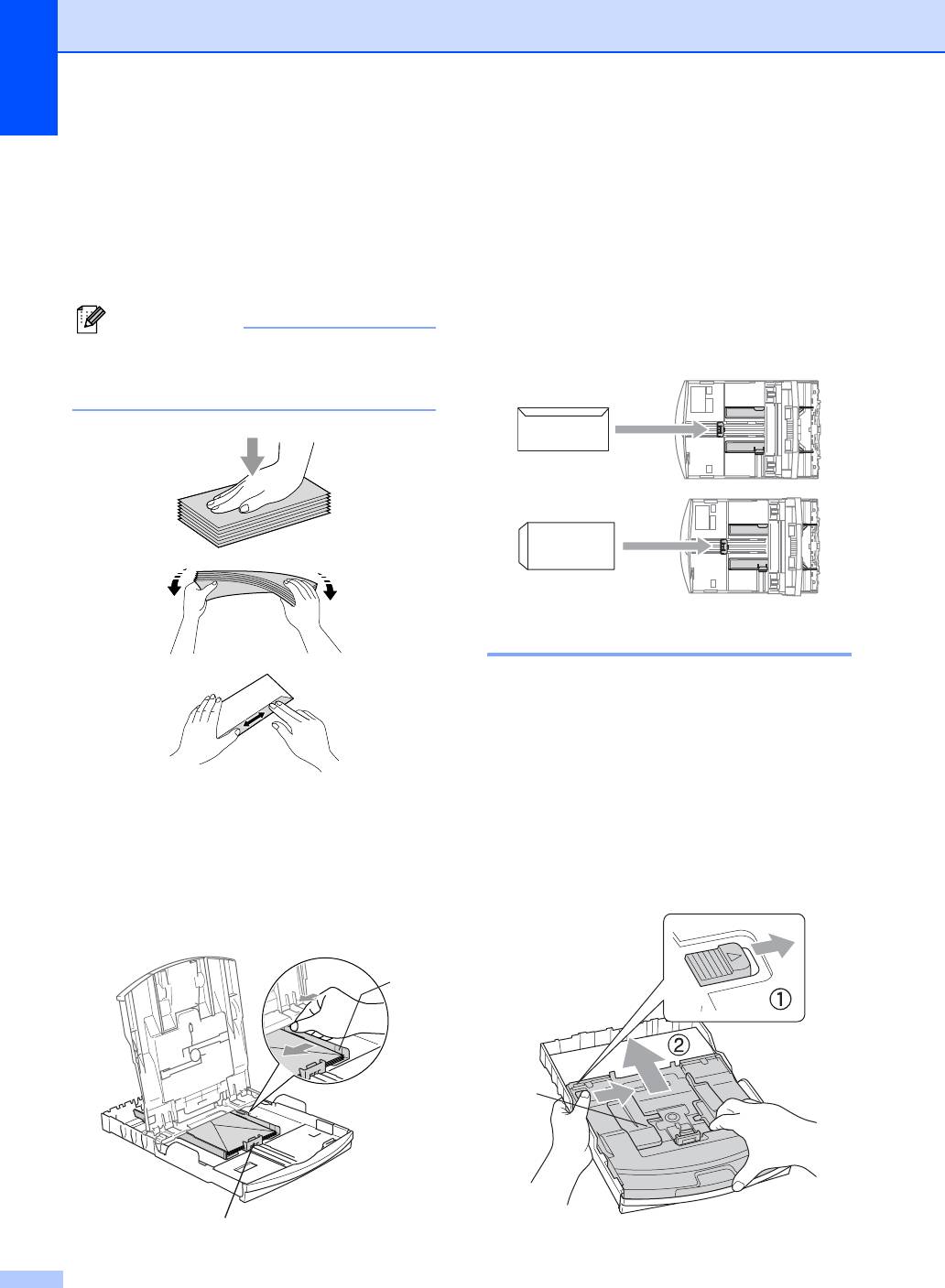
Глава 2
Порядок загрузки конвертов и
При возникновении проблем при
печати на конвертах попробуйте
открыток
2
следующее:
2
a Перед загрузкой прижмите углы и
a Откройте клапан конверта.
стороны конвертов или открыток с
тем, чтобы сделать их как можно
b
При печати открытый боковой клапан
более плоскими.
конверта должен располагаться сзади,
а верхний клапан должен быть закрыт
.
Примечание
c Настройте формат и поля в
Если устройство забирает из лотка
программе.
сразу два конверта или открытки,
загружайте их в лоток по одному.
Загрузка фотобумаги 2
При печати на фотобумаге формата
10 × 15 см или Фото L используйте лоток
для фотобумаги, установленный на
крышке выходного лотка для бумаги. При
использовании лотка для фотобумаги нет
необходимости вынимать бумагу,
находящуюся в лотке под ним.
b Загружайте конверты или открытки в
лоток для бумаги лицевой стороной
a
Большим пальцем левой руки нажмите
(на которой пишется адрес) вниз и
кнопку разблокирования лотка для
верхней частью вперед. Сдвиньте
фотобумаги и сдвиньте лоток для
боковые направляющие бумаги (1) и
фотобумаги назад так, чтобы он со щелчком
верхний ограничитель (2)
зафиксировался в положении для печати
.
соответственно формату конвертов
или открыток.
1
1
2
1 Лоток для фотобумаги
18
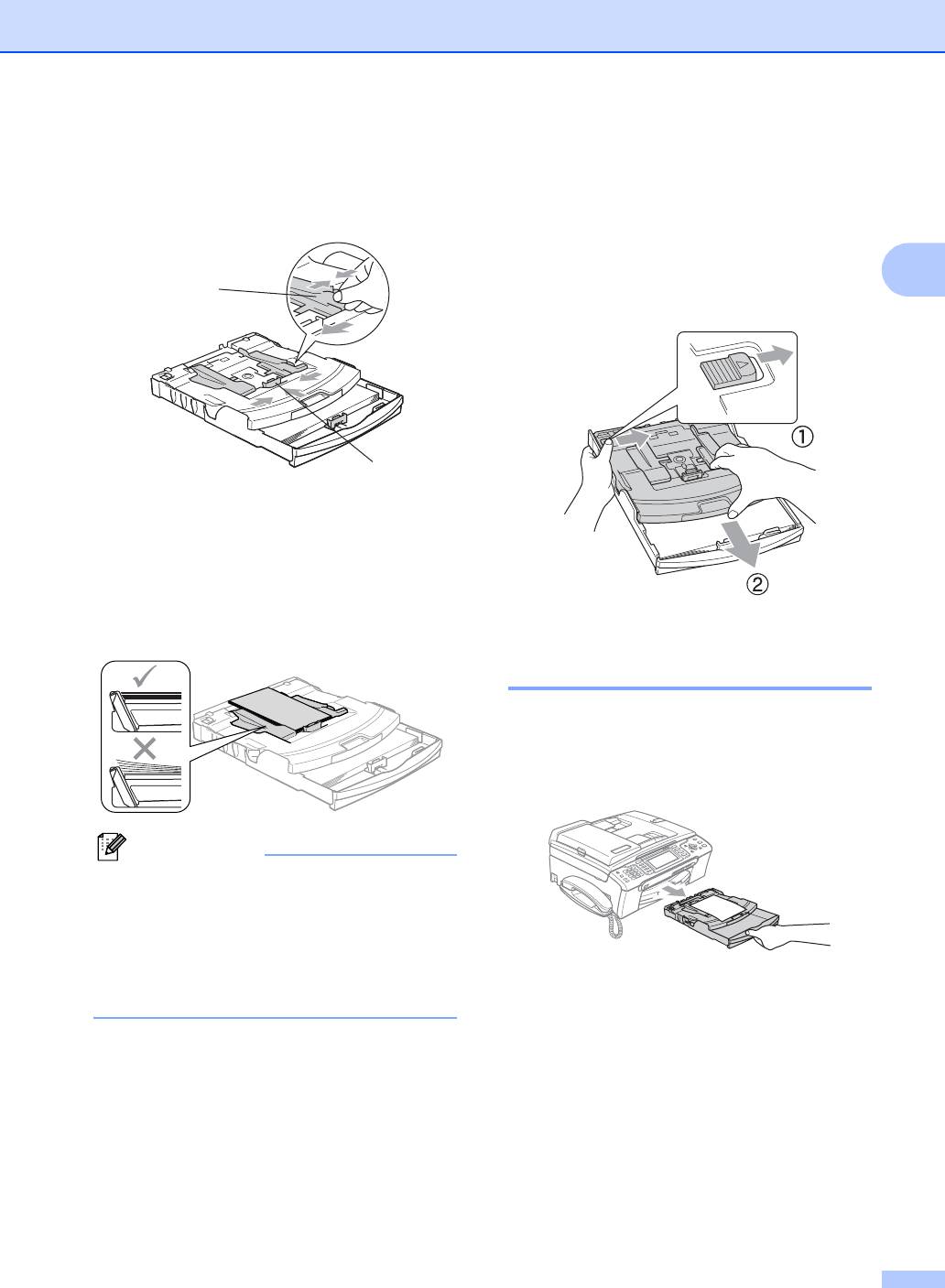
Загрузка документов и бумаги
b Прижмите и сдвиньте боковые
d После окончания печати фотографий
направляющие бумаги (1) и верхний
установите лоток для фотобумаги в
ограничитель (2) соответственно
обычное положение.
формату бумаги.
Большим пальцем левой руки
нажмите кнопку разблокирования
лотка для фотобумаги и сдвиньте
2
1
лоток для фотобумаги вперед до
щелчка.
2
c Загрузите фотобумагу в лоток для
фотобумаги и аккуратно сдвиньте
боковые направляющие по формату
бумаги.
Проверьте, что боковые
направляющие упираются в края
пачки.
Снятие небольших
распечаток с устройства 2
Когда в выходной лоток выдается бумага
малого формата, ее бывает трудно
достать. Убедитесь, что печать
завершена, и полностью выдвиньте лоток.
Примечание
• Следите за тем, чтобы не заталкивать
бумагу слишком далеко, так как она
может подняться в задней части лотка
и вызвать проблемы с подачей.
• Обязательно проверяйте, что бумага
не закручена.
19
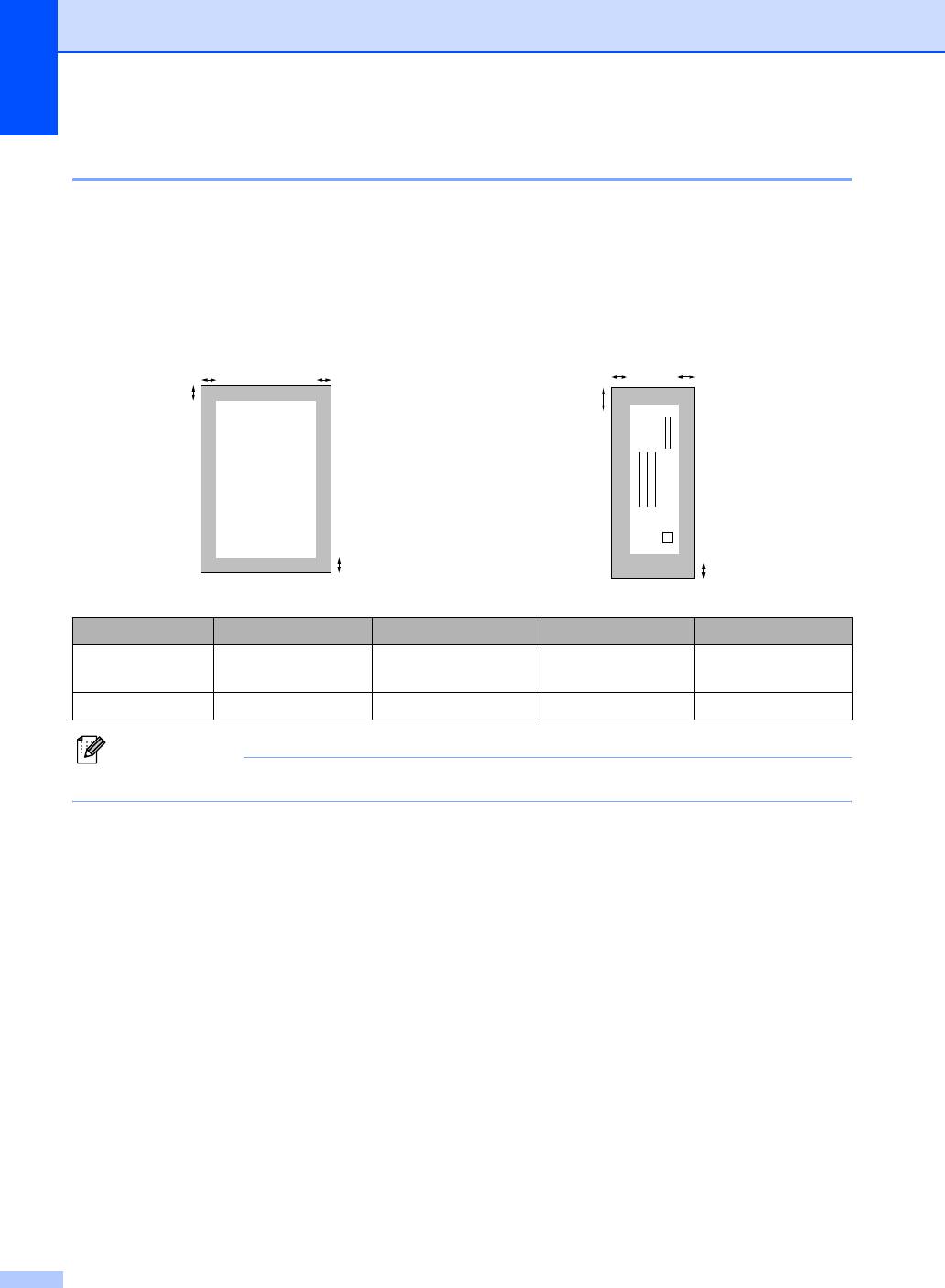
Глава 2
Зона печати 2
Область печати зависит от настроек в используемой программе. На рисунках внизу
показана недоступная для печати зона на листах бумаги и конвертах. В зонах, отмеченных
на рисунках ниже серым цветом, печать может выполняться, только если параметр печати
без полей имеется и включен.
Форматная бумага Конверты
3
4
3
4
1
1
2
2
Вверху (1) Внизу (2) Слева (3) Справа (4)
Форматный
3 мм 3 мм 3 мм 3 мм
лист
Конверты 12 мм 24 мм 3 мм 3 мм
Примечание
Функция печати без полей для конвертов не предусмотрена.
20
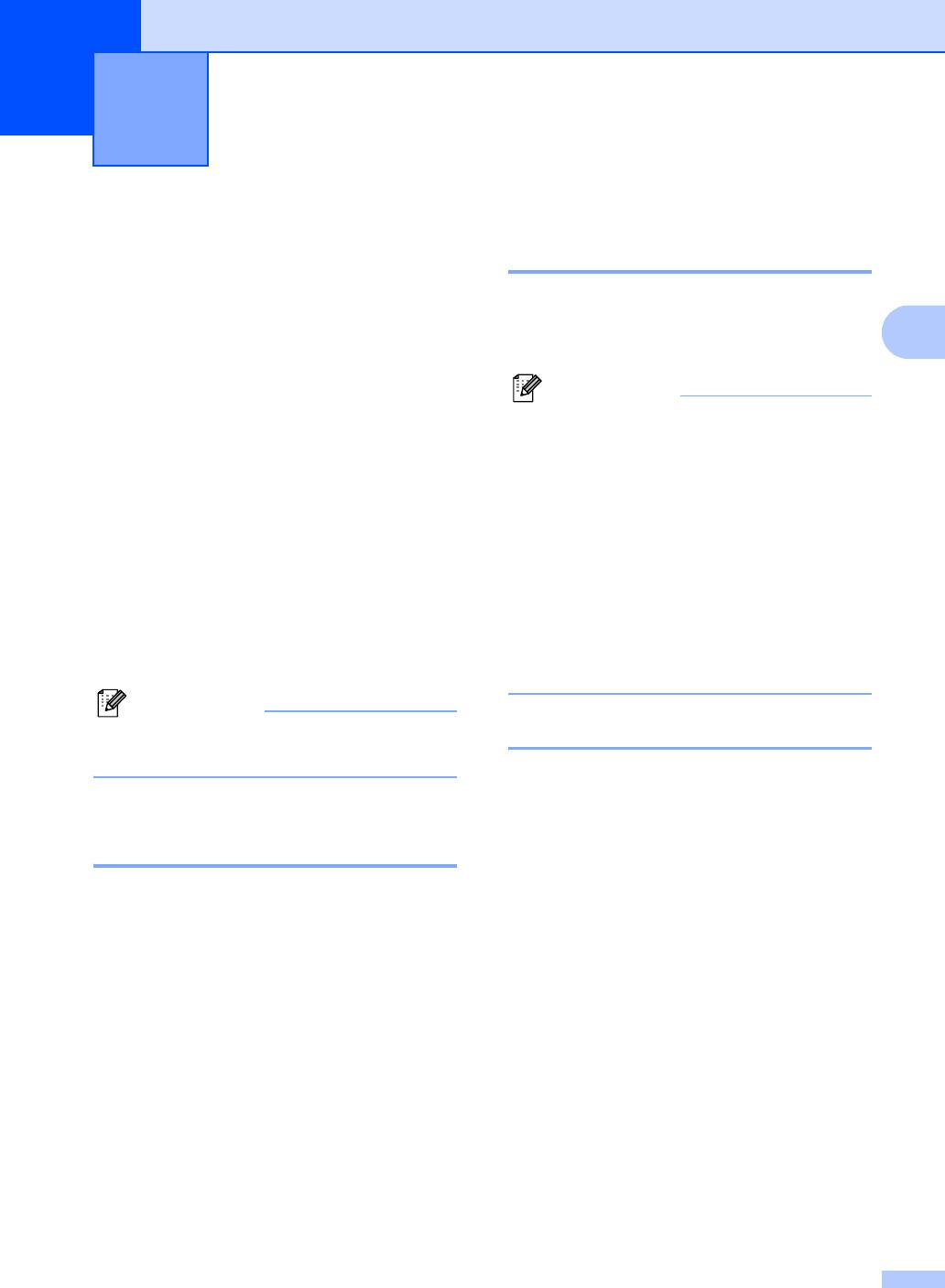
Общая настройка 3
3
Вывод устройства из
Режим
режима энергосбережения 3
энергосбережения
3
Когда устройство не используется, его
a Нажмите кнопку Экономия энергии.
На ЖК-дисплее отобразятся дата и
можно переключить в режим
3
время.
энергосбережения, нажав кнопку
Экономия энергии. В режиме
Примечание
энергосбережения можно принимать
телефонные звонки. Подробную
• Даже если устройство переключено в
режим энергосбережения, оно будет
информацию о приеме факсов в режиме
периодически очищать печатающую
энергосбережения см. таблицу на стр.22.
головку для поддержания высокого
Факсы с запрограммированным временем
качества печати.
отправки будут отправляться. Активной
•
Если устройство отсоединено от электросети,
остается и функция удаленного
то никакие операции не доступны
.
управления, которой можно
воспользоваться для дистанционного
• Можно настроить режим
получения
факсов. Если требуется
энергосбережения так, чтобы любые
операции были недоступны (за
выполнять другие операции, устройство
исключением автоматической очистки
следует вывести из режима
головки). (См. раздел Настройка
энергосбережения.
энергосбережения на стр. 21.)
Примечание
Если подключен внешний телефон или
Настройка энергосбережения
3
автоответчик, он всегда работает.
Можно изменить параметры на кнопке
Экономия энергии. Заводская настройка:
Переключение устройства в
Прием факса:Вкл.. Устройство может
получать факсы или звонки, даже если оно
режим энергосбережения 3
находится в режиме энергосбережения.
Если не нужно, чтобы в режиме
энергосбережения устройство принимало
a Нажмите и удерживайте клавишу
факсы и звонки, измените эту настройку
Экономия энергии, пока на дисплее
на Прием факса:Вык..
не отобразится Выключение.
Перед выключением ЖК-дисплей
a Нажмите Меню.
остается включенным в течение
нескольких секунд.
b Нажмите a или b для выбора
Общие настр-ки.
Нажмите OK.
c Нажмите a или b для выбора
Уст энергсбр-я.
d Нажмите d или c для выбора
Прием факса:Вык. (или
Прием факса:Вкл.).
Нажмите OK.
e Нажмите Стоп/Выход.
21
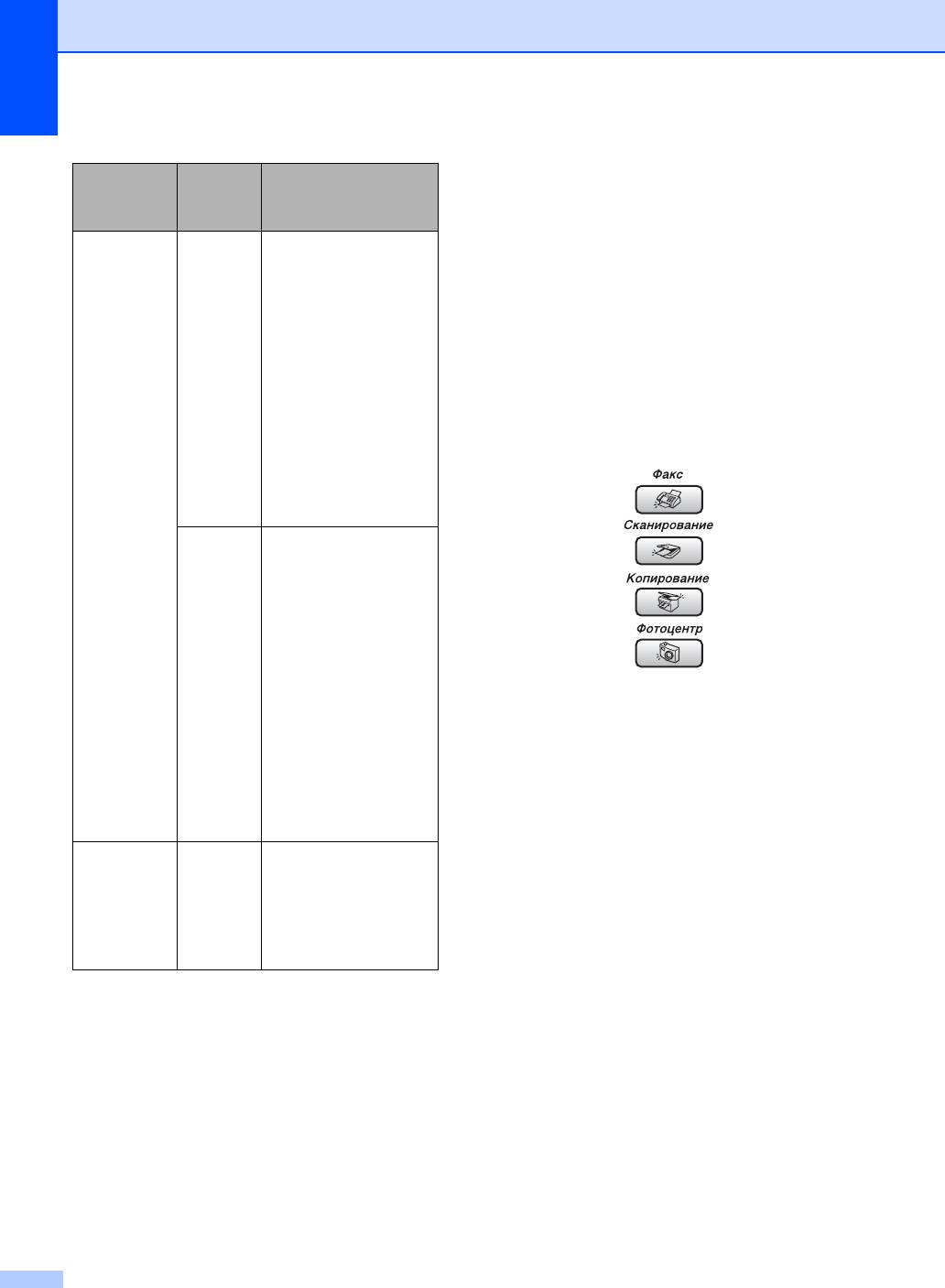
Глава 3
Таймер режима 3
Настройка
Режим
Доступные
включения/
приема
операции
Устройство имеет три кнопки
отключения
переключаемых режимов на панели
Прием факса:
Только
Получение факсов
управления: Факс, Сканирование,
12
факс
Обнаружение факса
Вкл.
Копирование и Фотоцентр. Можно
Запрограммированная
Факс/Телефон
(заводская
4
изменить время, по истечении которого
отправка
факсов
настройка)
3
устройство возвращается в режим “Факс”
Ручной
4
Пересылка факсов
после последней операции сканирования,
Сохранение факсов в
копирования или Центра PhotoCapture.
4
памяти
Если выбрано значение Выкл.,
Предварительный
устройство остается в режиме, который
4
просмотр факсов
использовался последним.
Прием факсов
4
программы ПК-факс
Удаленное
4
управление
А/О Получение факсов
Запись входящих
сообщений
Обнаружение факса
Запрограммированная
4
отправка
факсов
4
Пересылка факсов
Сохранение факсов в
4
a Нажмите Меню.
памяти
Предварительный
4
b Нажмите a или b для выбора
просмотр факсов
Общие настр-ки.
Прием факсов на ПК
4
Нажмите OK.
(PC Fax)
4
Удаленное управление
c Нажмите a или b для выбора
Прием факса:
— Остальные операции
Таймер режима.
Вык.
устройства (за
исключением очистки
d Нажмите d или c и выберите 0Сек.,
печатающей головки)
30Сек., 1Мин, 2Мин., 5Мин. или
выполняться не
Выкл..
будут.
Нажмите OK.
1
Нельзя получить факс при помощи Ч/бСтарт или
e Нажмите Стоп/Выход.
Цвет Старт.
2
Для приема телефонного звонка достаточно
снять трубку (для MFC-680CN) или
беспроводную трубку (для MFC-885CW).
3
Когда подключен внешний автоответчик и
включена функция обнаружения факса.
4
Настраивается перед выключением устройства.
22
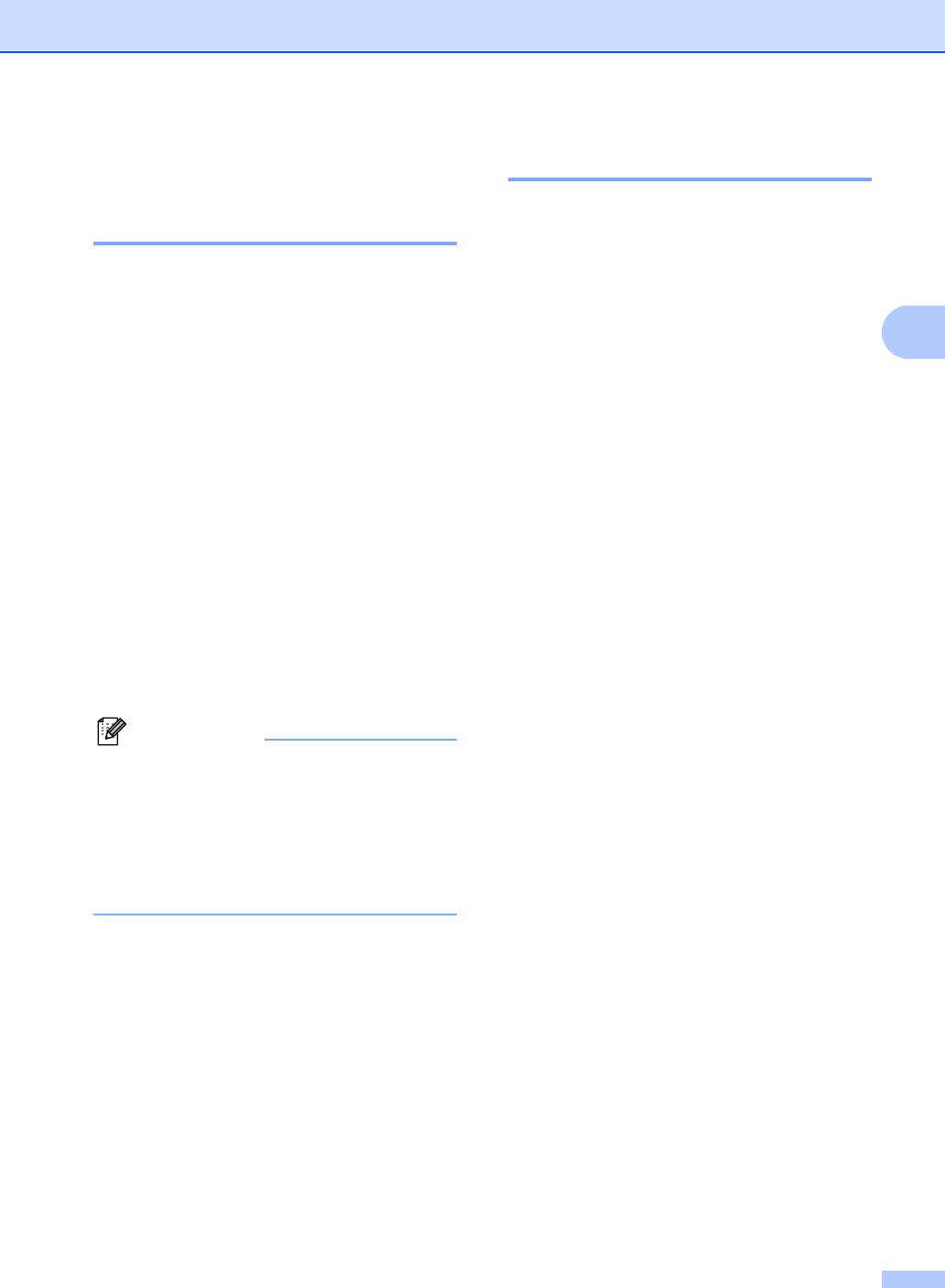
Общая настройка
Размер бумаги 3
Настройка бумаги 3
Для печати копий можно использовать
Тип бумаги 3
бумагу пяти разных форматов: Letter,
Legal, A4, A5 и 10 х 15 см (4 х 6 дюймов).
Для достижения оптимального качества
Для печати факсов можно использовать
печати установите тип используемой
бумагу трех форматов: Letter, Legal и A4.
бумаги.
Если формат бумаги, загружаемой в
3
устройство, отличается от прежнего,
a Нажмите Меню.
потребуется изменить и настройку
формата бумаги, с тем чтобы устройство
b Нажмите a или b для выбора
смогло уместить входящий факс на
Общие настр-ки.
страницу.
Нажмите OK.
a Нажмите Меню.
c Нажмите a или b для выбора
Тип бумаги.
b Нажмите a или b для выбора
Общие настр-ки.
d Нажмите d или c и выберите
Нажмите OK.
Обычная бумага,
Для струйн.печ.,
c Нажмите a или b для выбора
Фотобум. Brother,
Размер бумаги.
Другая фотобум. или Пленки.
Нажмите OK.
d Нажмите d или c и выберите
Letter,Legal,A4, A5 или 10x15см.
e Нажмите Стоп/Выход.
Нажмите OK.
Примечание
e Нажмите Стоп/Выход.
Устройство выдает бумагу
отпечатанной стороной вверх на лоток
в передней части устройства. При
использовании прозрачных пленок или
глянцевой бумаги каждую готовую
копию сразу снимайте, чтобы избежать
замятия бумаги или смазывания.
23
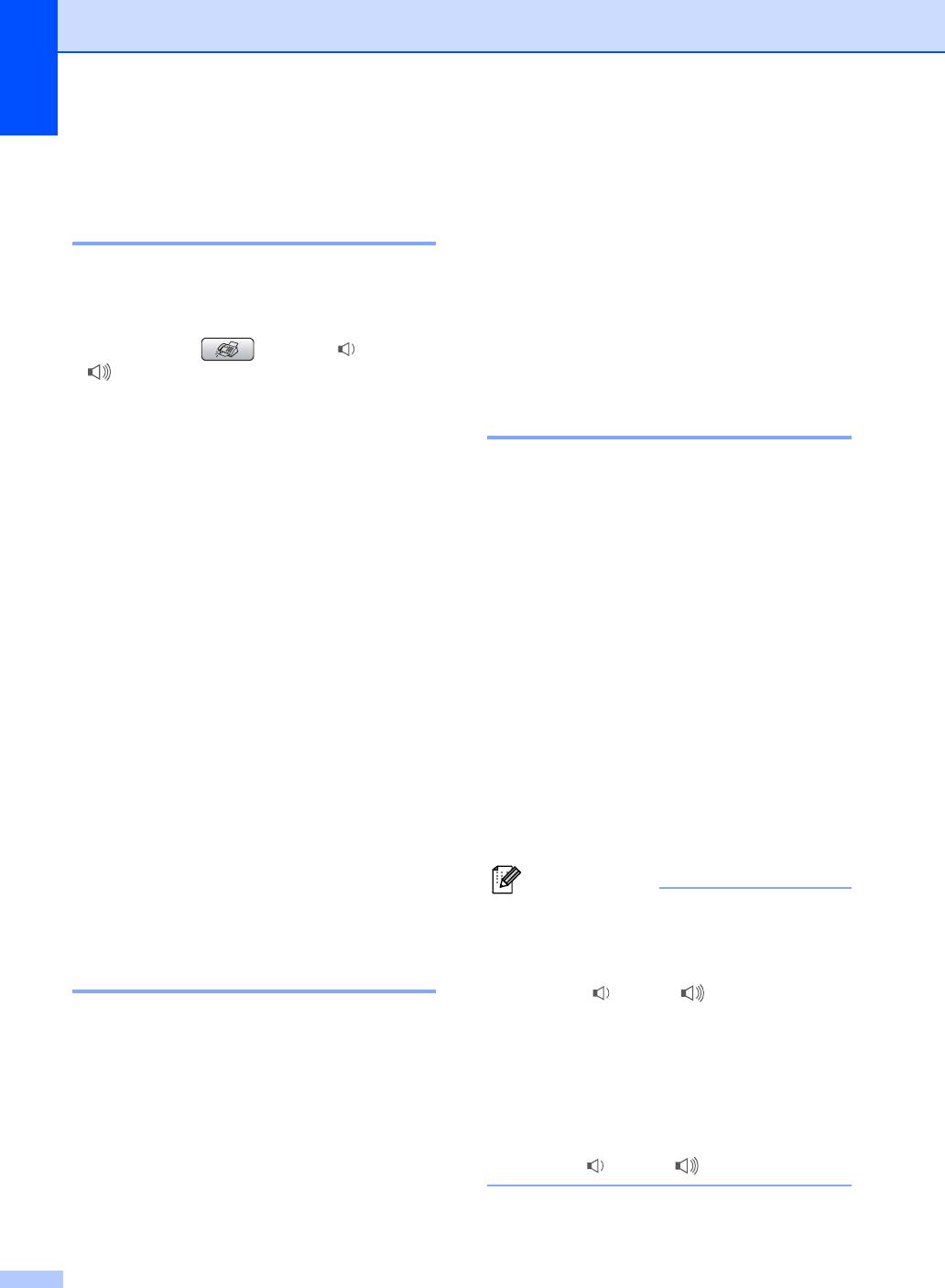
Глава 3
c Нажмите a или b для выбора
Настройка громкости 3
Громкость.
Нажмите OK.
Громкость звонка 3
d Нажмите a или b для выбора Сигнал.
Можно выбрать уровень громкости звонка
e Нажмите d или c для выбора Низкая,
в диапазоне от Высокая до Выкл..
Средняя, Высокая или Выкл.
Для регулирования уровня громкости в
Нажмите OK.
режиме факса нажмите d или
f Нажмите Стоп/Выход.
c . На ЖКД отображается текущая
настройка; при каждом нажатии кнопки
громкость изменяется до следующего
Громкость динамика 3
уровня. Новая настройка сохраняется в
устройстве до ее следующего изменения.
Можно выбрать уровень громкости динамика
Уровень громкости можно также изменить
в диапазоне от
Высокая до Выкл..
с помощью меню следующим образом:
a Нажмите Меню.
Настройка громкости звонка из
меню
3
b Нажмите a или b для выбора
Общие настр-ки.
a Нажмите Меню.
Нажмите OK.
b Нажмите a или b для выбора
c Нажмите a или b для выбора
Общие настр-ки.
Громкость.
Нажмите OK.
Нажмите OK.
d Нажмите a или b для выбора
c Нажмите a или b для выбора
Динамик.
Громкость.
Нажмите OK.
e Нажмите d или c для выбора Низкая,
Средняя, Высокая или Выкл..
d Нажмите a или b для выбора Звонок.
Нажмите OK.
e Нажмите d или c для выбора Низкая,
f Нажмите Стоп/Выход.
Средняя, Высокая или Выкл..
Нажмите OK.
Примечание
• Чтобы настроить уровень громкости
f Нажмите Стоп/Выход.
динамика во время прослушивания
приветствия автоответчика или
Громкость звукового сигнала
3
записанных голосовых сообщений,
нажмите d или c .
Когда этот параметр включен, устройство
• Если отключить проверку входящих
подает звуковой сигнал при нажатии
сообщений, громкое воспроизведение
кнопки, в случае ошибки или во время
для вызовов будет отключено и вы не
приема/отправки факса.
будете слышать, как абоненты
Можно выбрать уровень громкости в
оставляют голосовые сообщения. При
диапазоне от Высокая до Выкл..
этом громкость для других операций
можно по-прежнему регулировать при
a Нажмите Меню.
помощи d или c .
b Нажмите a или b для выбора
Общие настр-ки.
Нажмите OK.
24
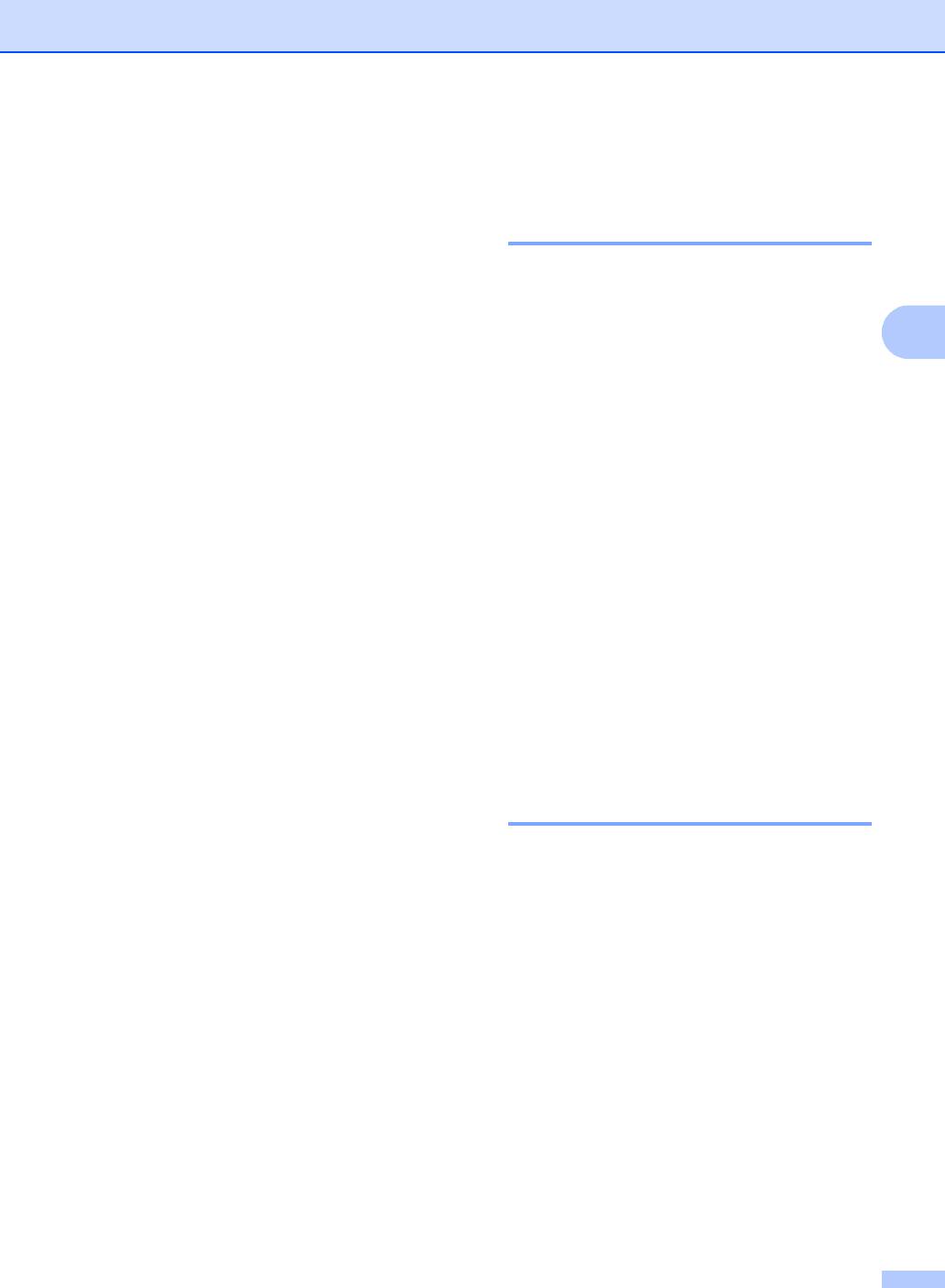
Общая настройка
Автоматический
ЖК-дисплей 3
переход на летнее и
Контрастность ЖК-дисплея 3
зимнее время
3
Для увеличения резкости и четкости
Можно установить автоматическое
изображения можно изменить
переключение устройства на летнее и
контрастность ЖКД. Если вам трудно
зимнее время. Устройство само
читать сообщения на ЖК-дисплее
3
устройства, попробуйте изменить
переведет часы на один час вперед
настройку контраста.
весной и на один час назад осенью.
Проверьте правильность даты и времени
a Нажмите Меню.
в настройке Дата и время.
b Нажмите a или b для выбора
a Нажмите Меню.
Общие настр-ки.
Нажмите OK.
b Нажмите a или b для выбора
c Нажмите a или b для выбора
Общие настр-ки.
Настр.дисплея.
Нажмите OK.
Нажмите OK.
c Нажмите a или b для выбора
d Нажмите a или b для выбора
Авт.првд врем..
Контраст ЖКД.
d Нажмите d или c для выбора Выкл.
e Нажмите d или c и выберите
(или Вкл.).
Светлая, Средняя или Темная.
Нажмите OK.
Нажмите OK.
f Нажмите Стоп/Выход.
e Нажмите Стоп/Выход.
Настройка яркости ЖК-
дисплея 3
Если вам трудно читать сообщения на ЖК-
дисплее устройства, попробуйте изменить
настройку контраста.
a Нажмите Меню.
b Нажмите a или b для выбора
Общие настр-ки.
Нажмите OK.
c Нажмите a или b для выбора
Настр.дисплея.
Нажмите OK.
d Нажмите a или b для выбора
Подсветка.
e Нажмите d или c для выбора
Светлая или Темная.
Нажмите OK.
f Нажмите Стоп/Выход.
25
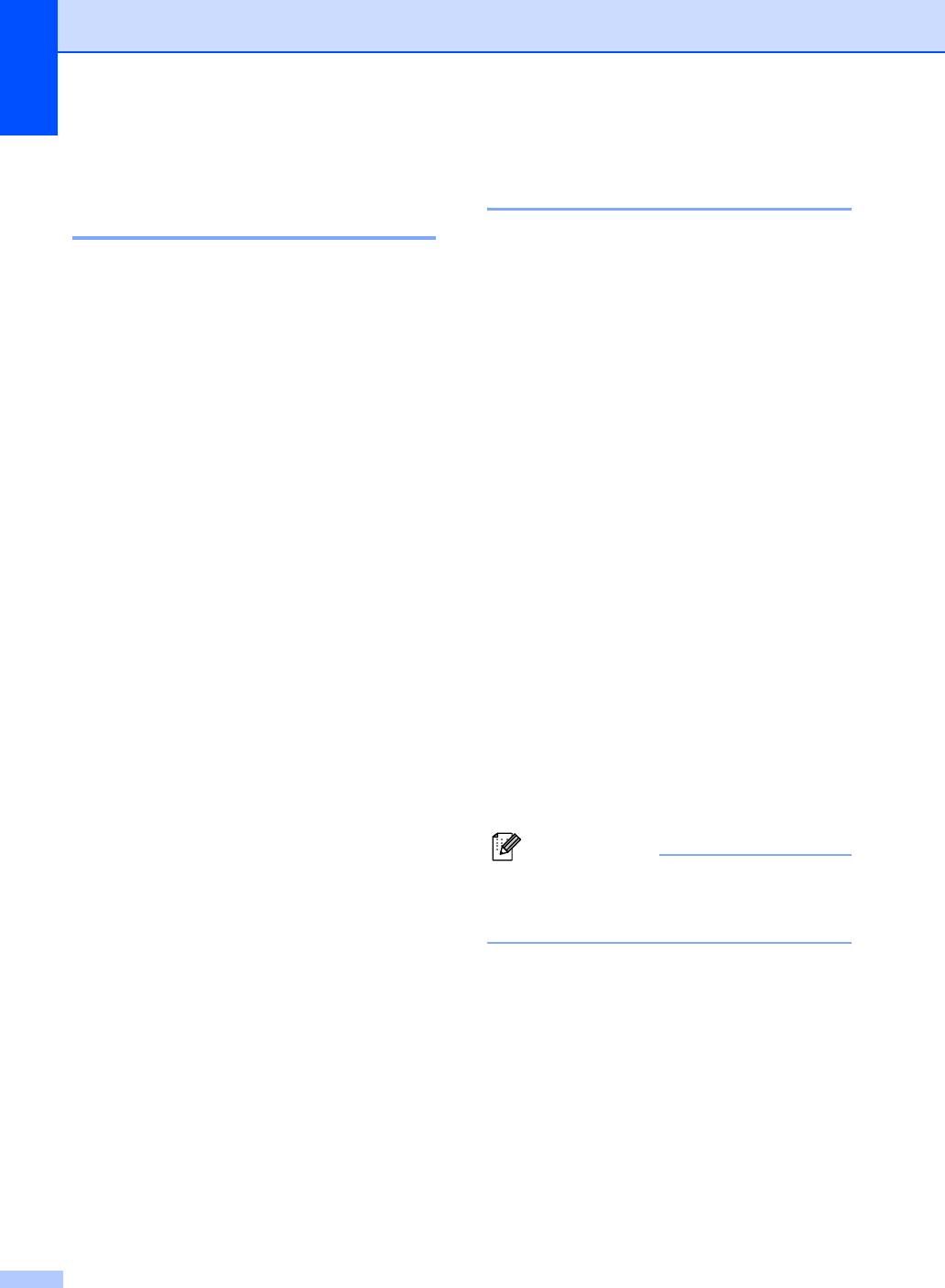
Глава 3
Настройка таймера
Настройка таймера
выключения подсветки
отключения 3
дисплея 3
Можно настроить время, в течение
которого ЖК-дисплей остается
Можно настроить время, в течение
включенным после последнего нажатия
которого подсветка ЖК-дисплея остается
кнопки. Это настройка режима
включенной после последнего нажатия
энергосбережения. Когда ЖК-дисплей
клавиши.
выключен, устройство может выполнять
a Нажмите Меню.
печать и сканирование с компьютера и
принимать факсы и голосовые вызовы.
b Нажмите a или b для выбора
Общие настр-ки.
a Нажмите Меню.
Нажмите OK.
b Нажмите a или b для выбора
c Нажмите a или b для выбора
Общие настр-ки.
Настр.дисплея.
Нажмите OK.
Нажмите OK.
c Нажмите a или b для выбора
d Нажмите a или b для выбора
Настр.дисплея.
Таймер затемн..
Нажмите OK.
e Нажмите d или c и выберите 10Сек.,
d Нажмите a или b для выбора
20Сек., 30Сек. или Выкл..
Таймер отключ..
Нажмите OK.
e Нажмите d или c и выберите 1Мин,
f Нажмите Стоп/Выход.
2Мин., 3Мин., 5Мин., 10Мин.,
30Мин. или Выкл..
Нажмите OK.
f Нажмите Стоп/Выход.
Примечание
Если дисплей выключен, для его
включения достаточно нажать любую
кнопку.
26
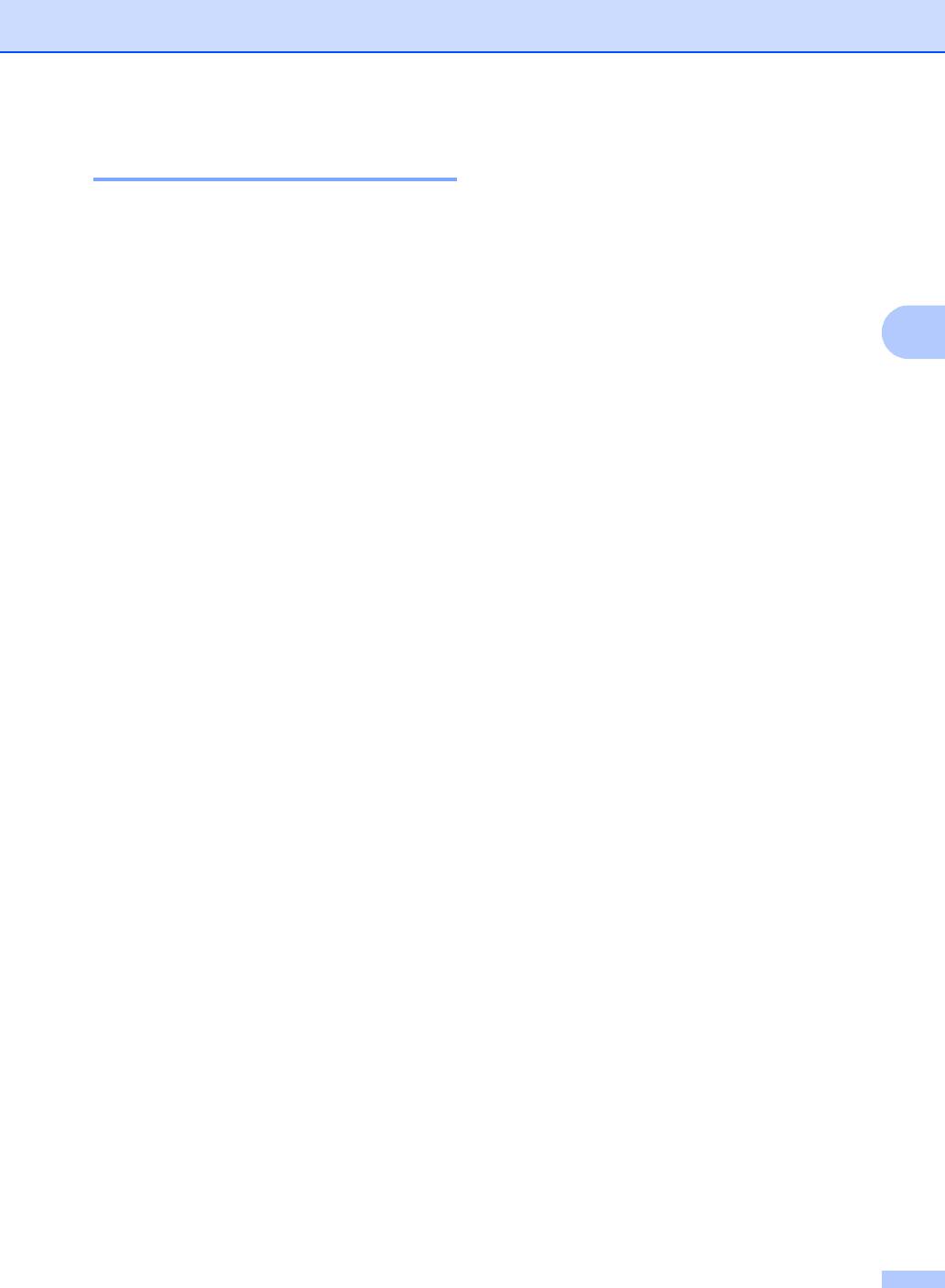
Общая настройка
Настройка фона дисплея 3
Можно изменить фон дисплея.
a Нажмите Меню.
b Нажмите a или b для выбора
Общие настр-ки.
Нажмите OK.
3
c Нажмите a или b для выбора
Настр.дисплея.
Нажмите OK.
d Нажмите a или b для выбора Обои.
Нажмите OK.
e Нажмите a или b и выберите фон
дисплея.
Нажмите OK.
f Нажмите Стоп/Выход.
27
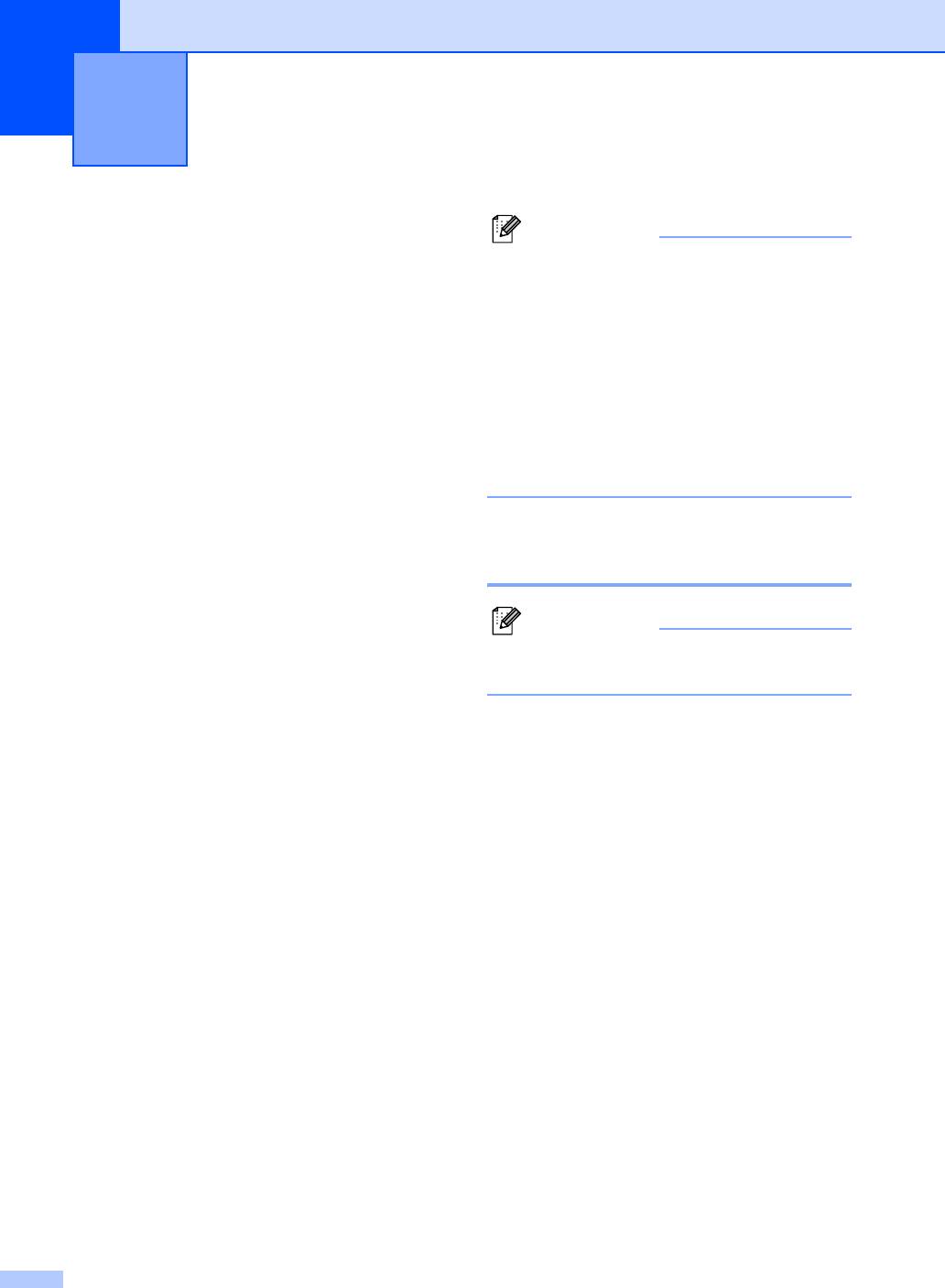
Функции безопасности 4
4
Защита памяти 4
Примечание
• Чтобы распечатать факсы,
Функция защиты памяти позволяет
сохраненные в памяти, отключите
предотвратить несанкционированный
защиту памяти.
доступ к устройству. После включения
этих настроек планирование заданий
• Защиту памяти можно включить только
запрограммированной отправки и
после отключения функции приема
отправки в режиме запроса будет
факсов программы ПК-факс. (См.
невозможно. Однако все ранее
раздел Отключение дополнительных
запланированные отложенные факсы
функций факса на стр. 66.)
будут отправлены даже в случае
включения защиты памяти, так что они не
• Если вы забыли пароль защиты
будут потеряны.
памяти, обратитесь к дилеру Brother.
При включенной защите памяти доступны
следующие операции
:
Настройка и изменение
Прием факсов в память (до заполнения
памяти устройства)
пароля защиты памяти 4
Пересылка факсов (если функция
пересылки факсов включена)
Примечание
Удаленное управление из памяти (если
Если пароль уже задан, снова задавать
функция сохранения факсов в памяти
его не требуется.
включена)
Беспроводная трубка
(только для MFC-885CW)
Настройка пароля защиты памяти в
• Исходящие вызовы
первый раз 4
• Прием вызовов
a Нажмите Меню.
• Просмотр определителя номера
(при наличии услуги определителя
b Нажмите a или b для выбора Факс.
номера)
Нажмите OK.
При включенной защите памяти
НЕДОСТУПНЫ следующие
операции:
c Нажмите a или b для выбора Разное.
Печать принятых факсов
Нажмите OK.
Отправка факсов
d Нажмите a или b для выбора
Копирование
Защита памяти.
Печать с компьютера
Нажмите OK.
Сканирование
Фотоцентр
e Введите пароль (4-значное число).
Прием факсов на ПК (PC Fax)
Нажмите OK.
Беспроводная трубка
f Если на дисплее появится Повтор:,
(только для MFC-885CW)
снова введите пароль для
• Интерком
подтверждения.
• Перевод звонка
Нажмите OK.
• Регистрация беспроводной трубки
g Нажмите Стоп/Выход.
Управление с панели управления
28
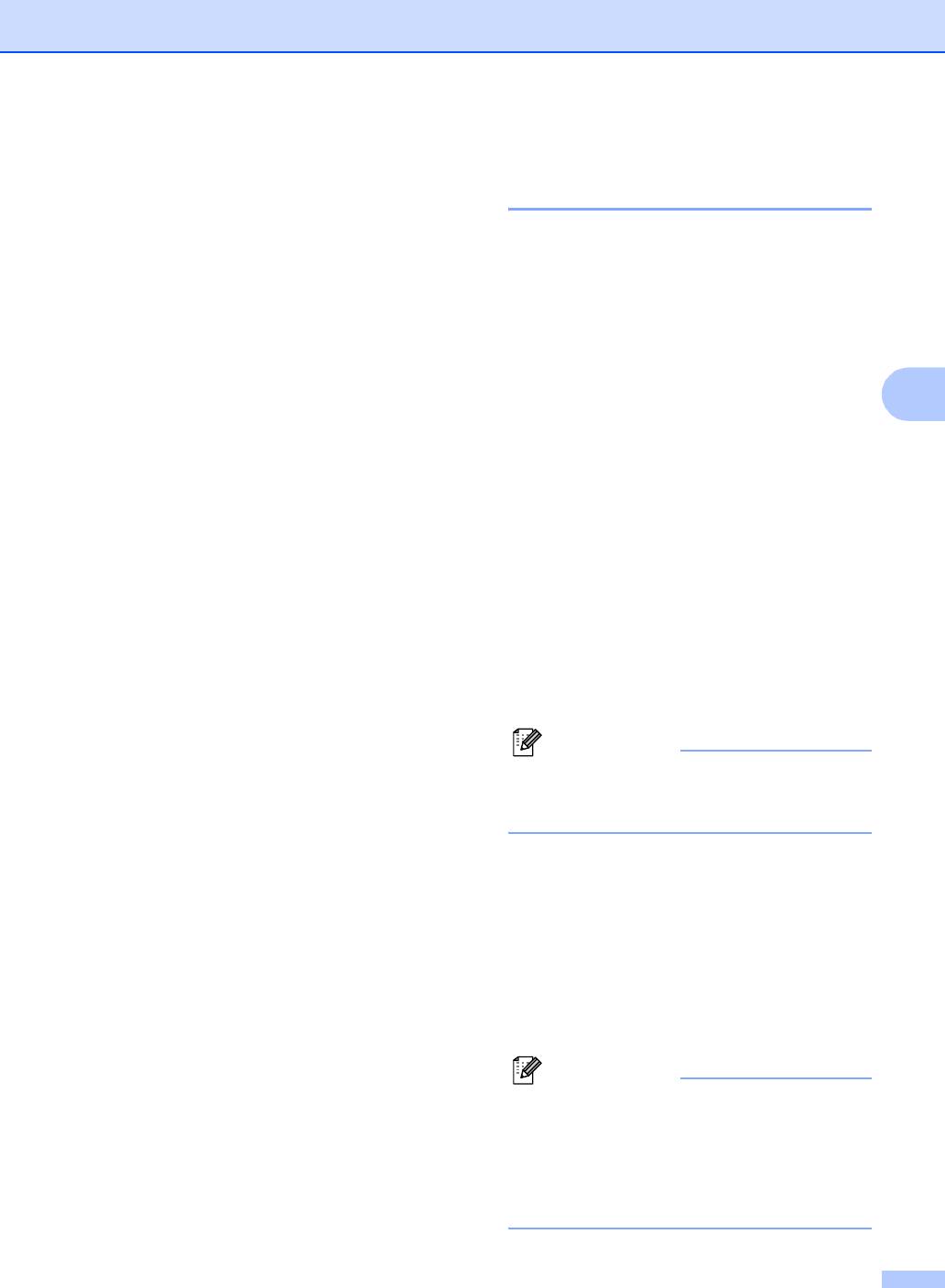
Функции безопасности
Изменение пароля защиты памяти 4
Включение/отключение
функции защиты памяти 4
a Нажмите Меню.
b Нажмите a или b для выбора Факс.
Включение защиты памяти 4
Нажмите OK.
a Нажмите Меню.
c Нажмите a или b для выбора Разное.
Нажмите OK.
b Нажмите a или b для выбора Факс.
Нажмите OK.
d Нажмите a или b для выбора
Защита памяти.
c Нажмите a или b для выбора Разное.
4
Нажмите OK.
Нажмите OK.
d Нажмите a или b для выбора
e Нажмите a или b для выбора
Защита памяти.
Установ. пароль.
Нажмите OK.
Нажмите OK.
e Нажмите a или b для выбора
f Введите старый пароль (4-значное
Установ. защиту.
число).
Нажмите OK.
Нажмите OK.
f Введите правильный пароль
(4-значное число).
g Введите другое 4-значное число,
Нажмите OK.
которое будет новым паролем.
Устройство перейдет в режим
Нажмите OK.
блокировки, а на ЖК-дисплее
появится сообщение
h Когда на ЖК-дисплее появится
Безопасный режим.
сообщение Повтор:, снова введите
новый пароль для подтверждения.
Примечание
Нажмите OK.
В случае отключения электроэнергии
данные сохраняются в памяти
i Нажмите Стоп/Выход.
устройства в течение примерно 24 часов
.
Отключение защиты памяти 4
a Нажмите Меню.
b Введите правильный пароль
(4-значное число).
Нажмите OK.
Функция защиты памяти
автоматически отключается.
Примечание
При вводе неправильного пароля на
дисплее появляется сообщение
Неверный пароль и устройство
остается в режиме блокировки.
Устройство останется в режиме
защиты памяти до тех пор, пока не
будет введен правильный пароль.
29
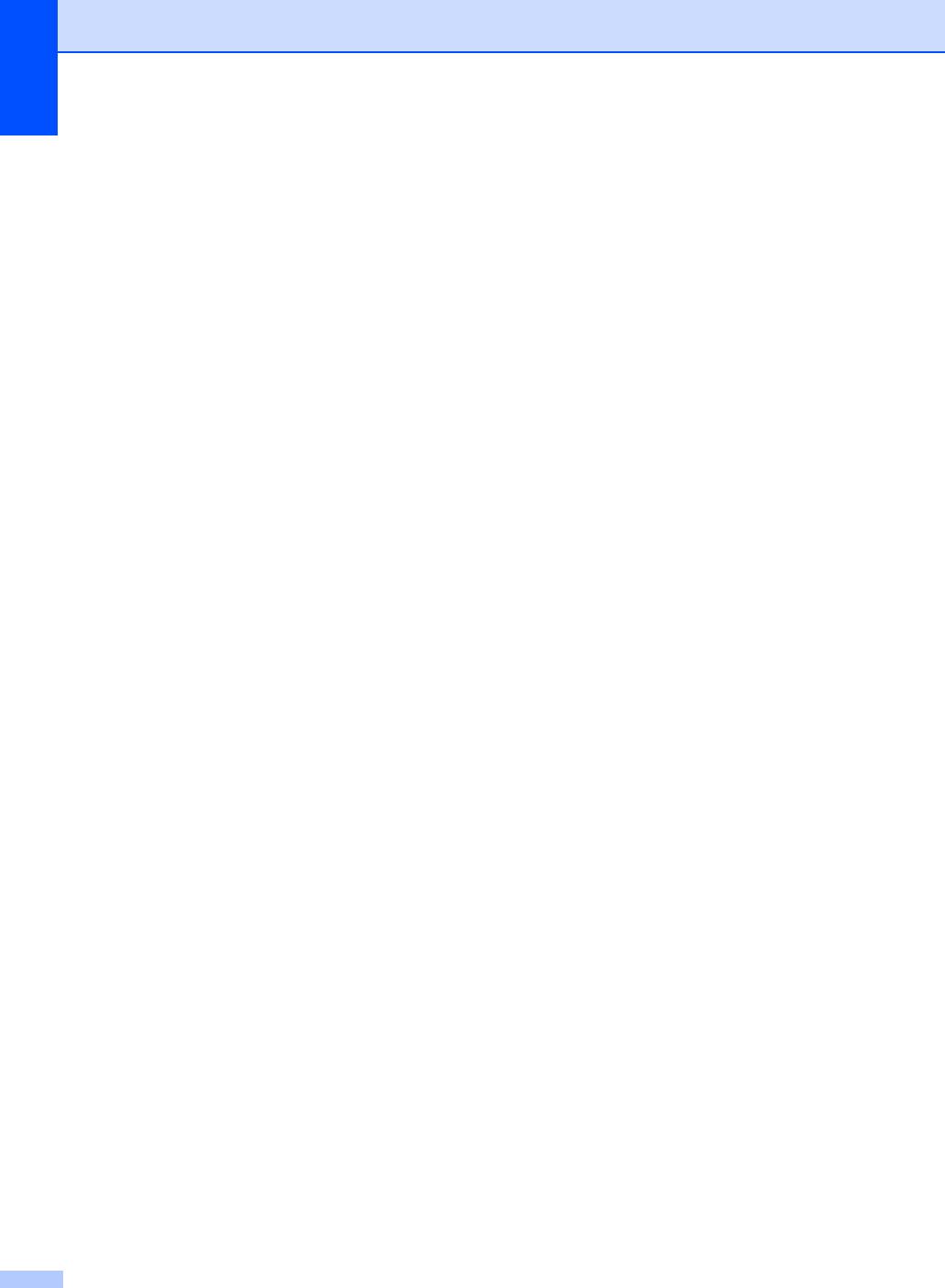
Глава 4
30






